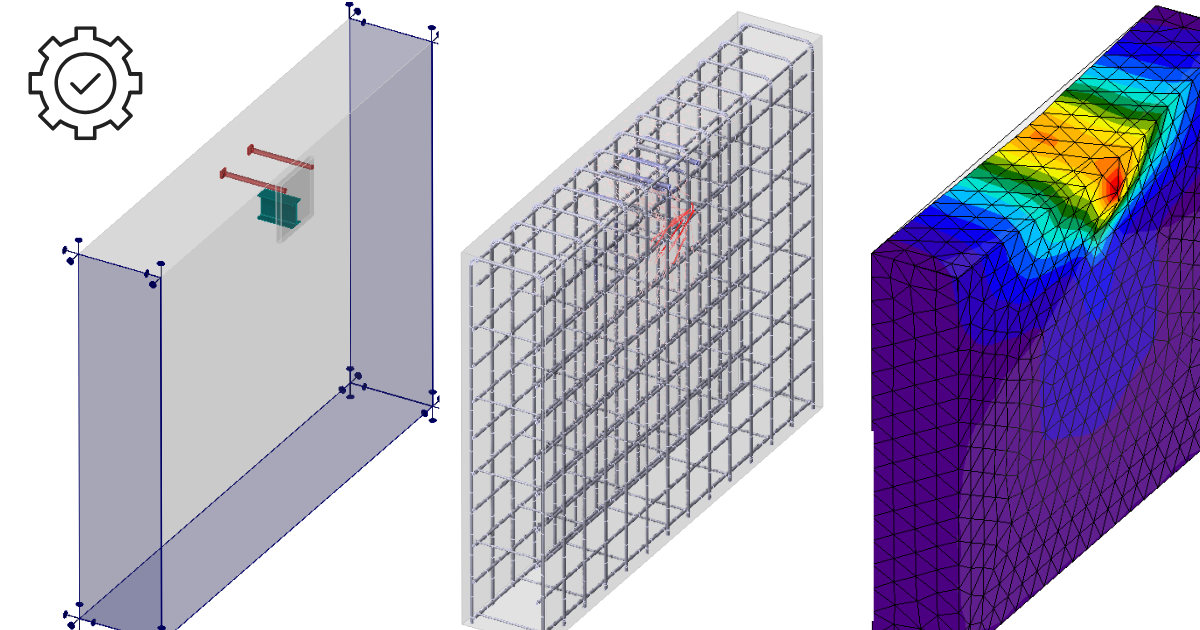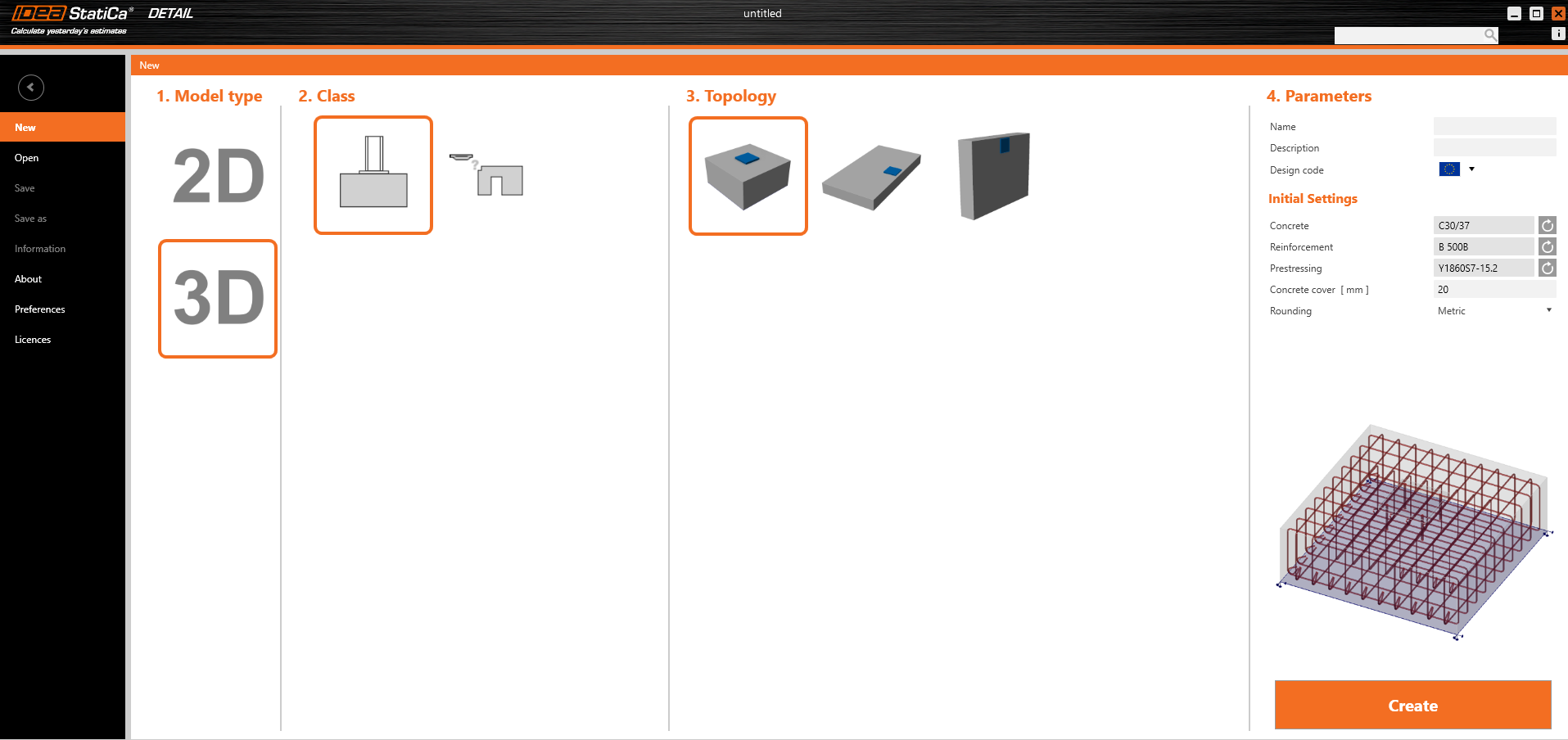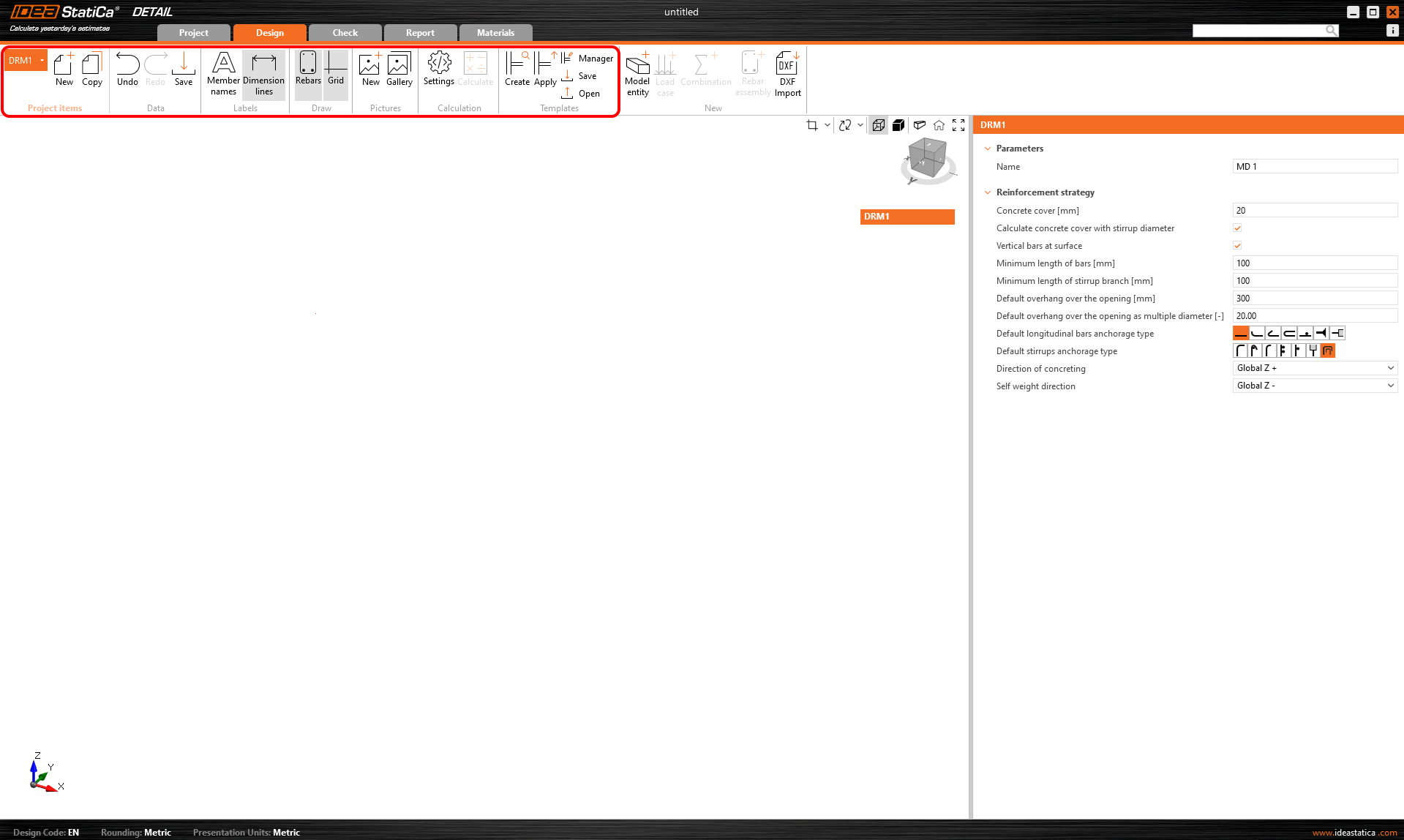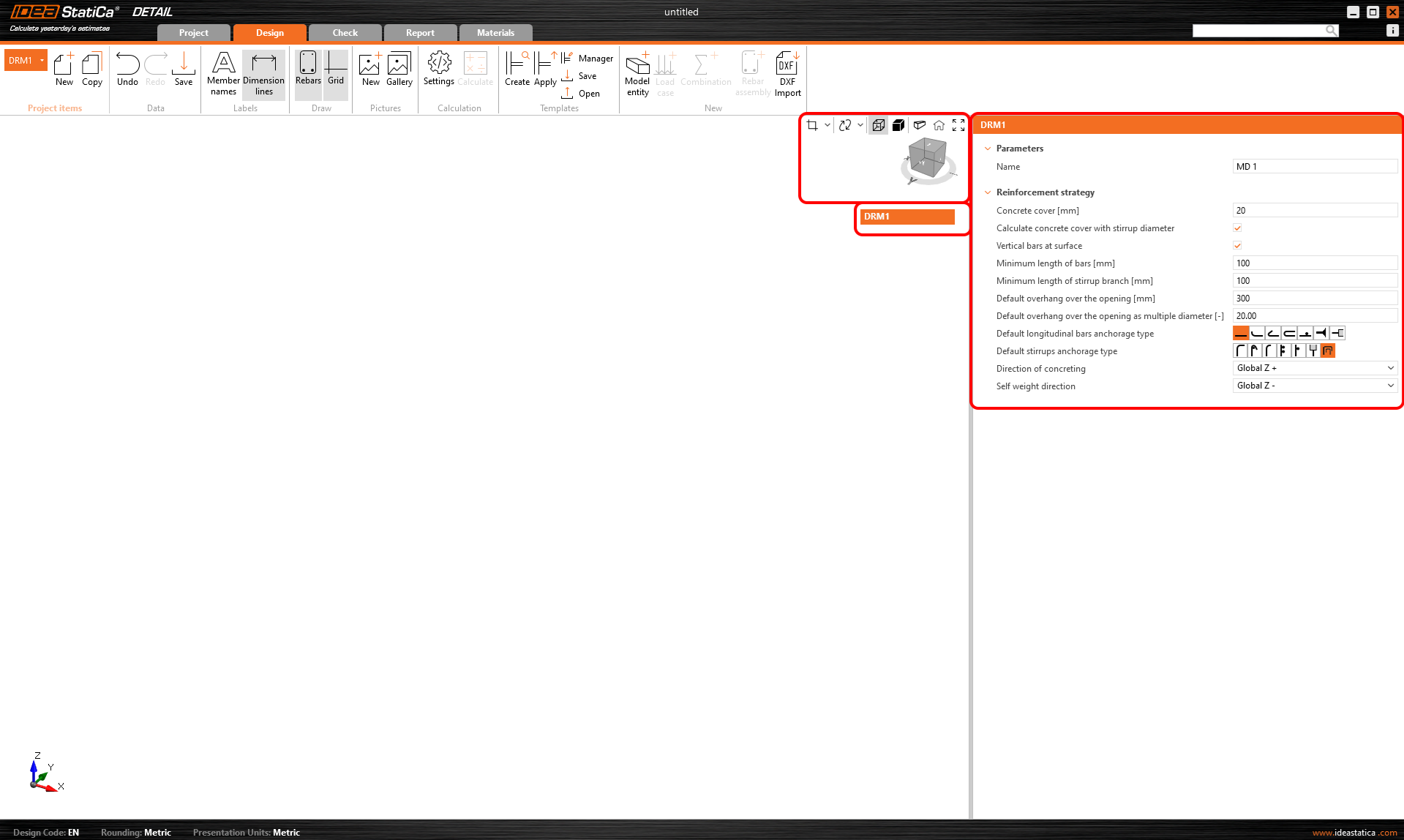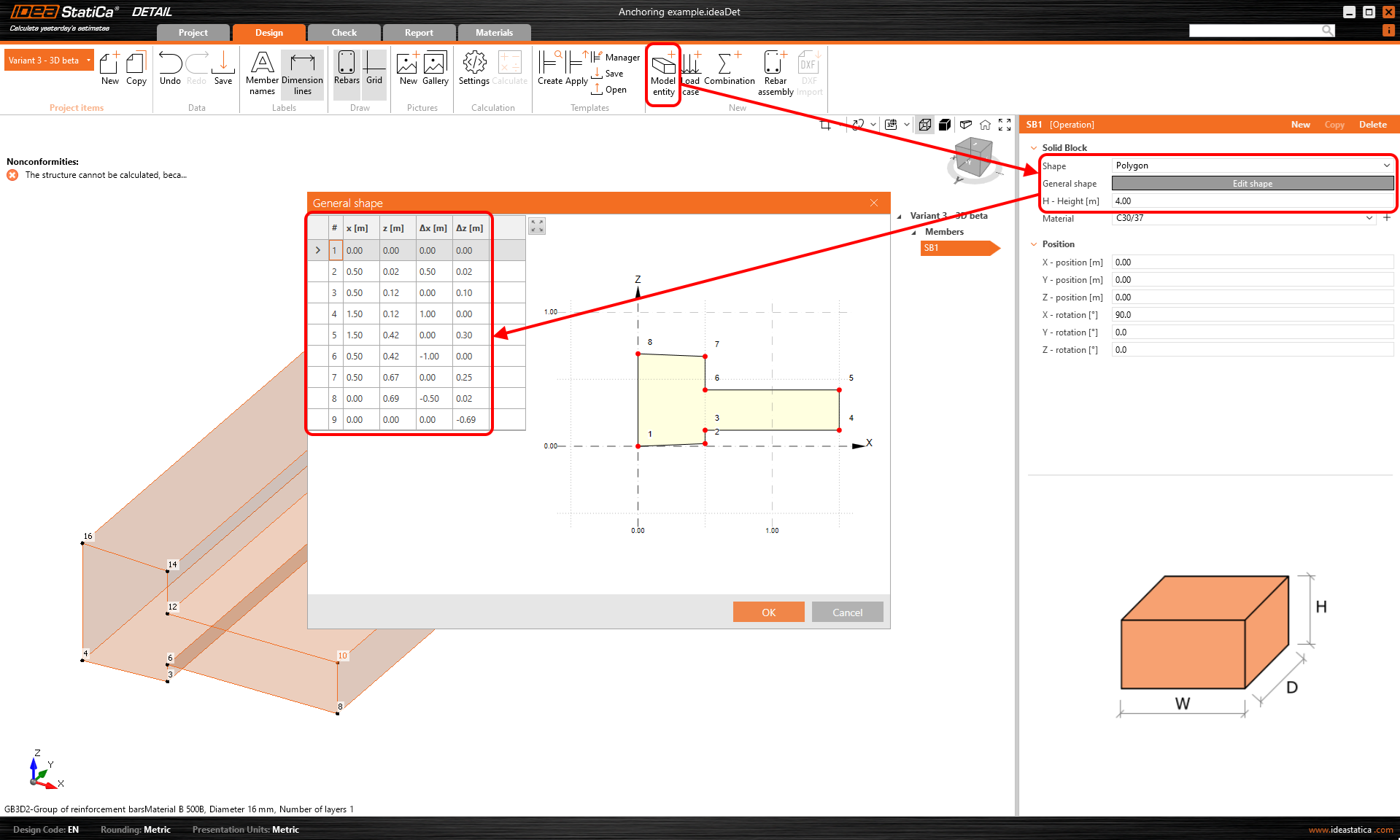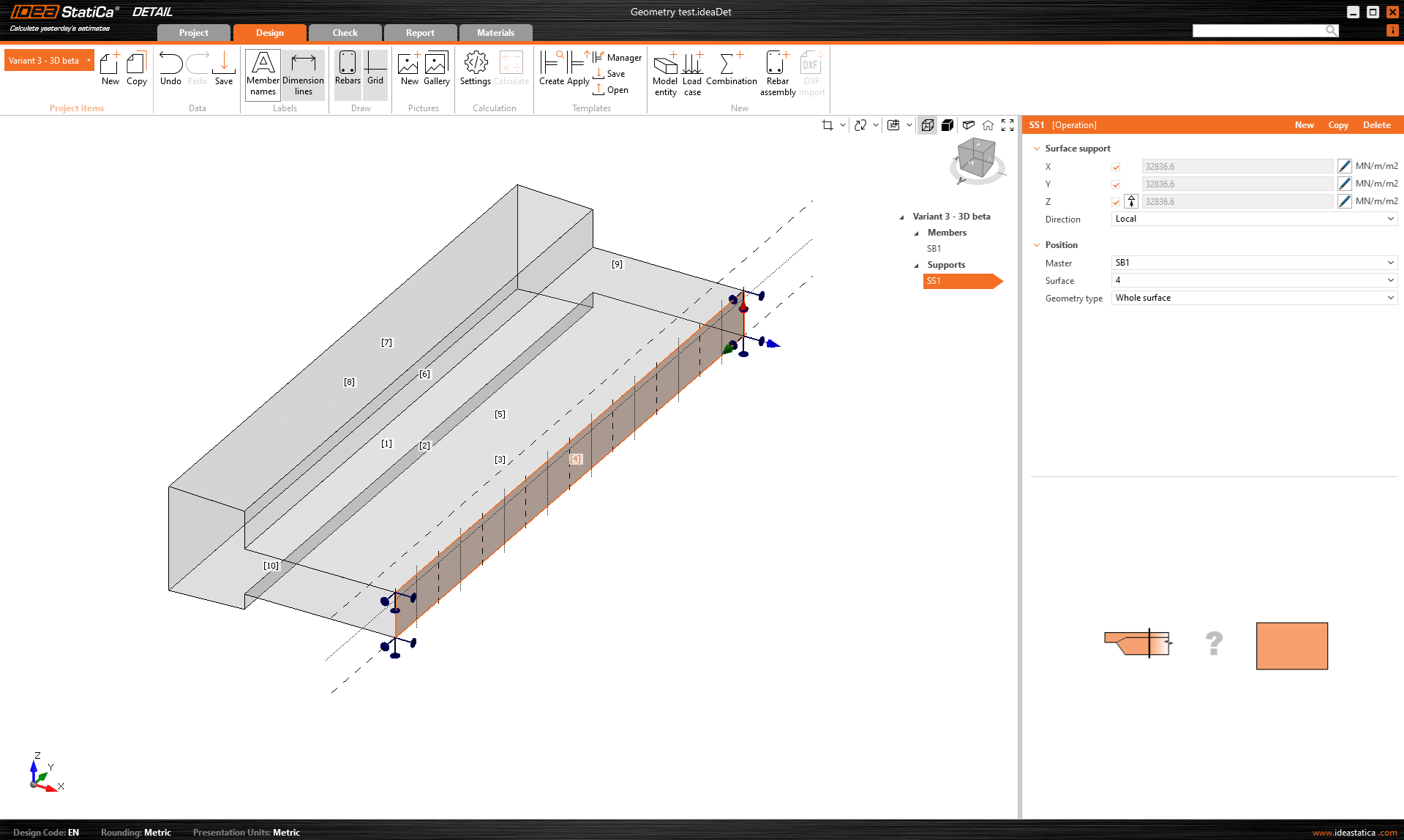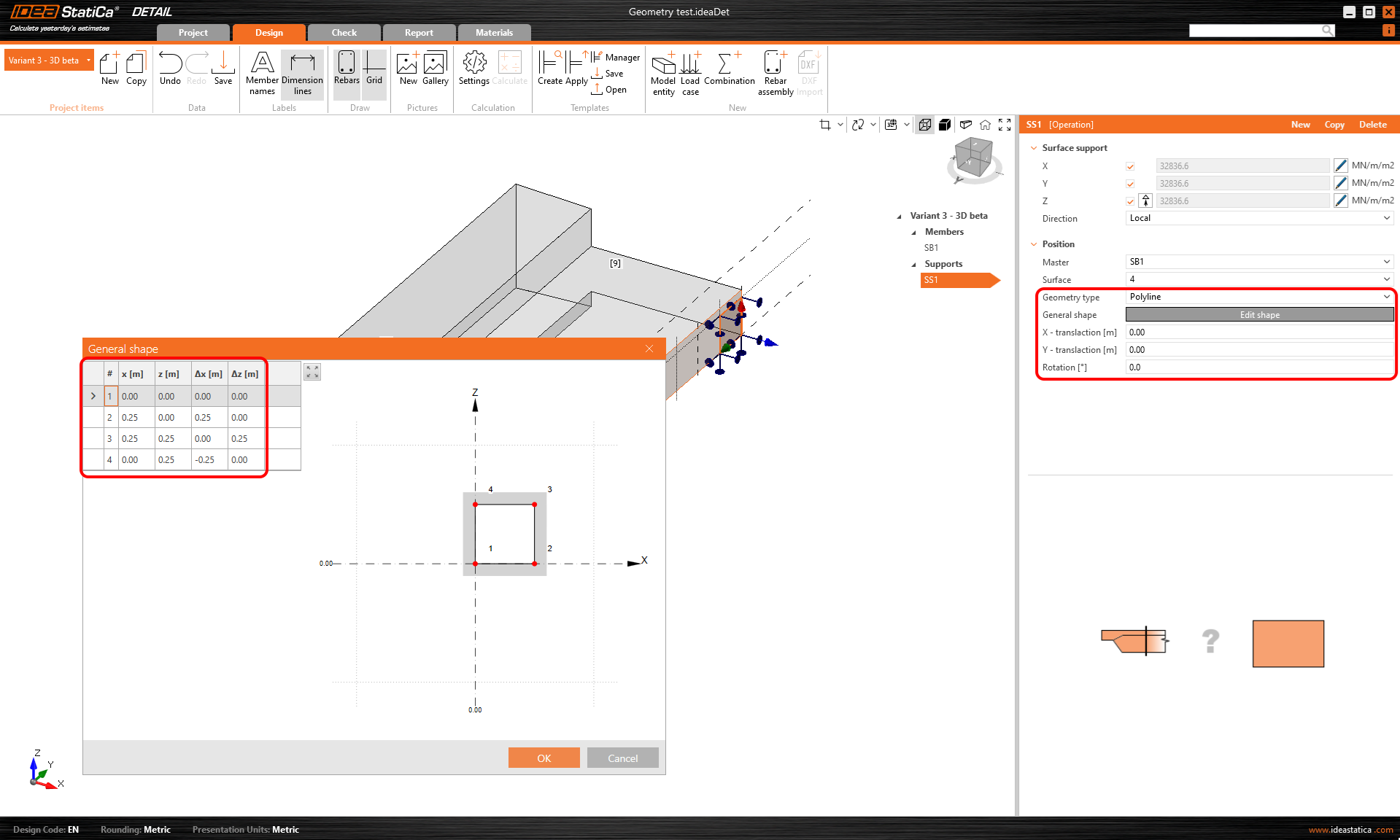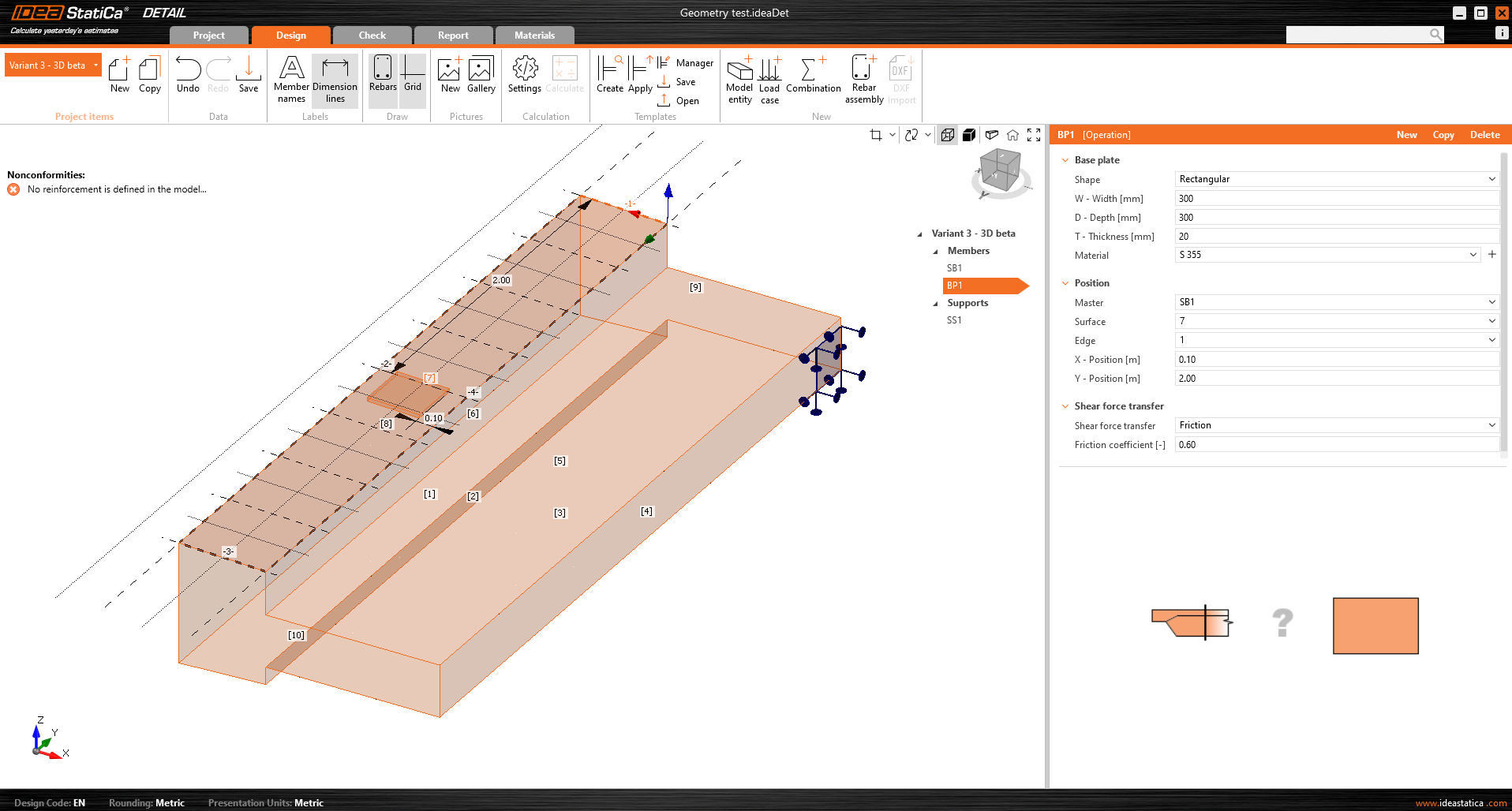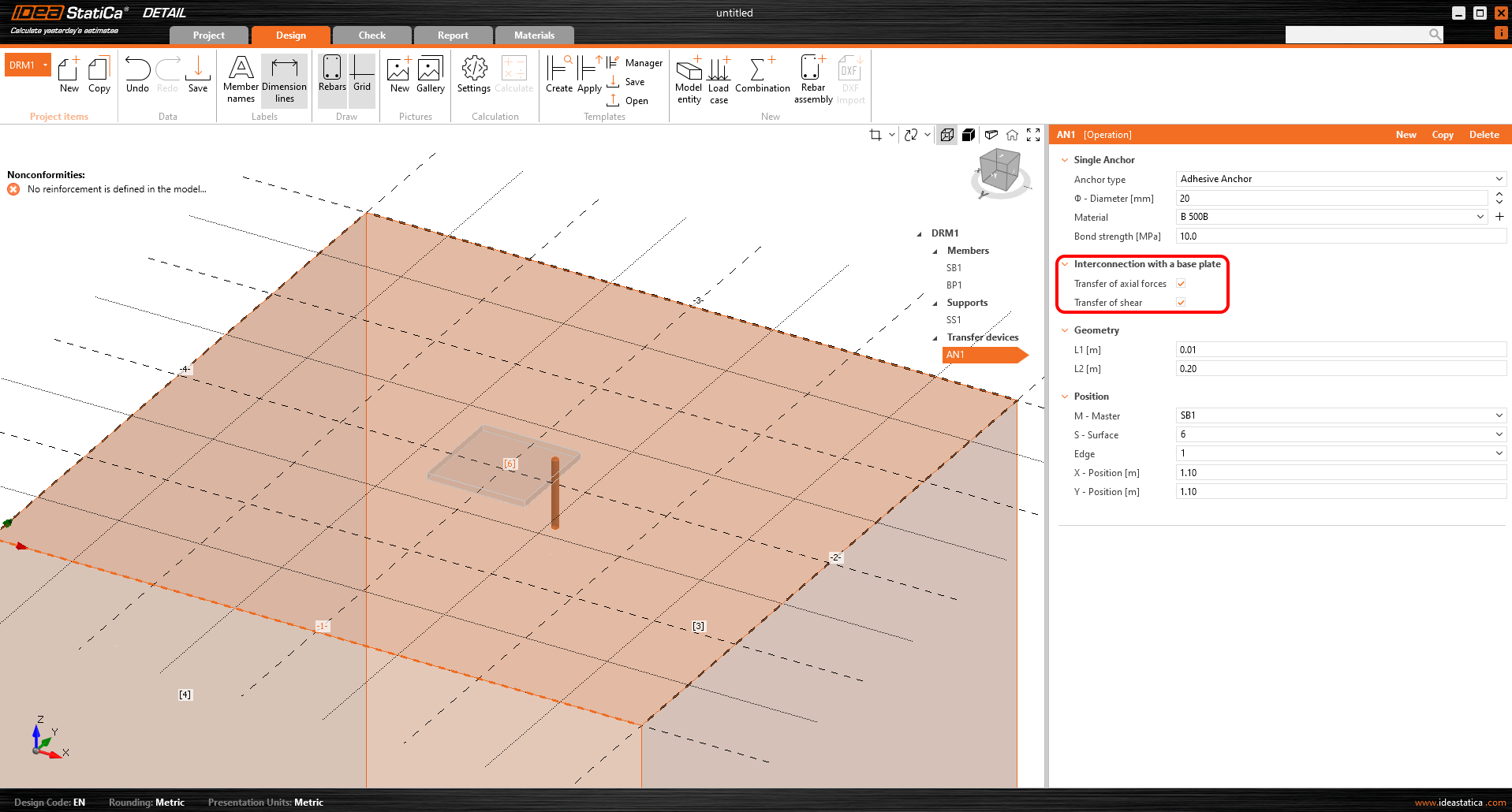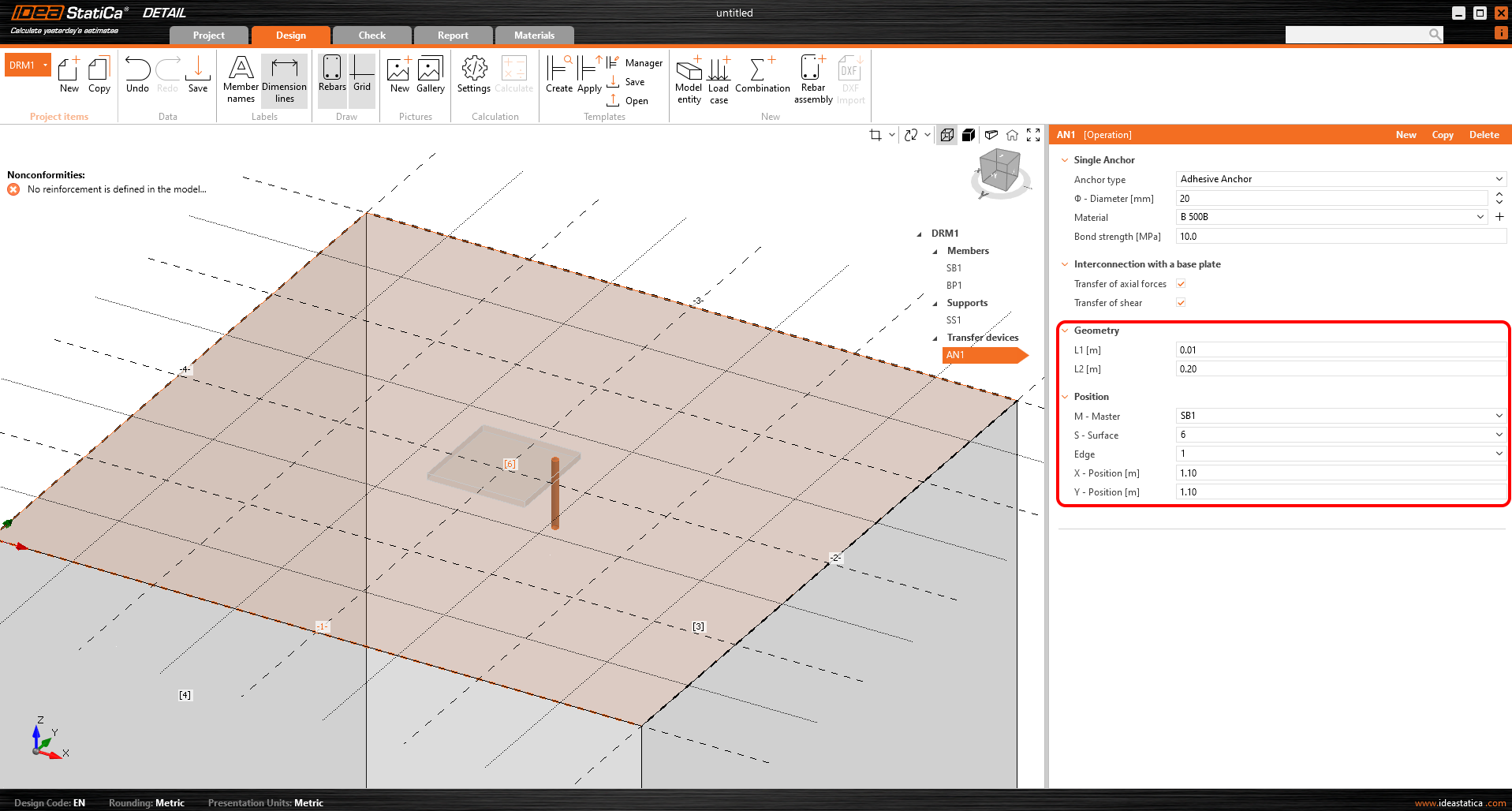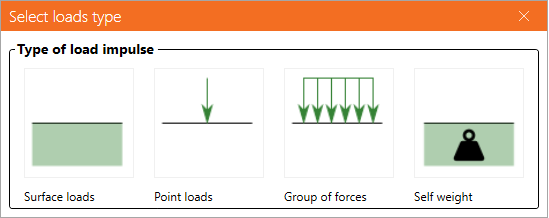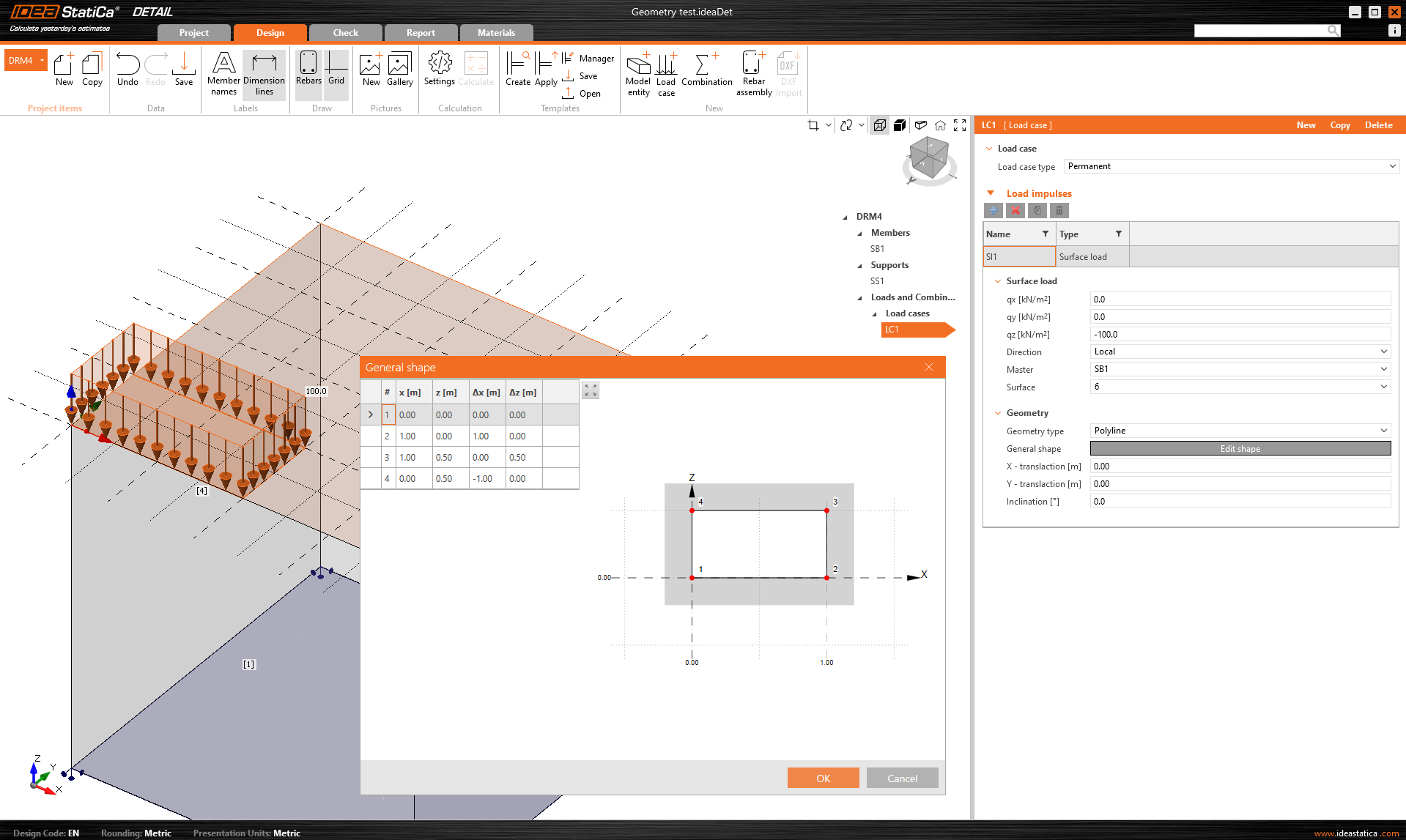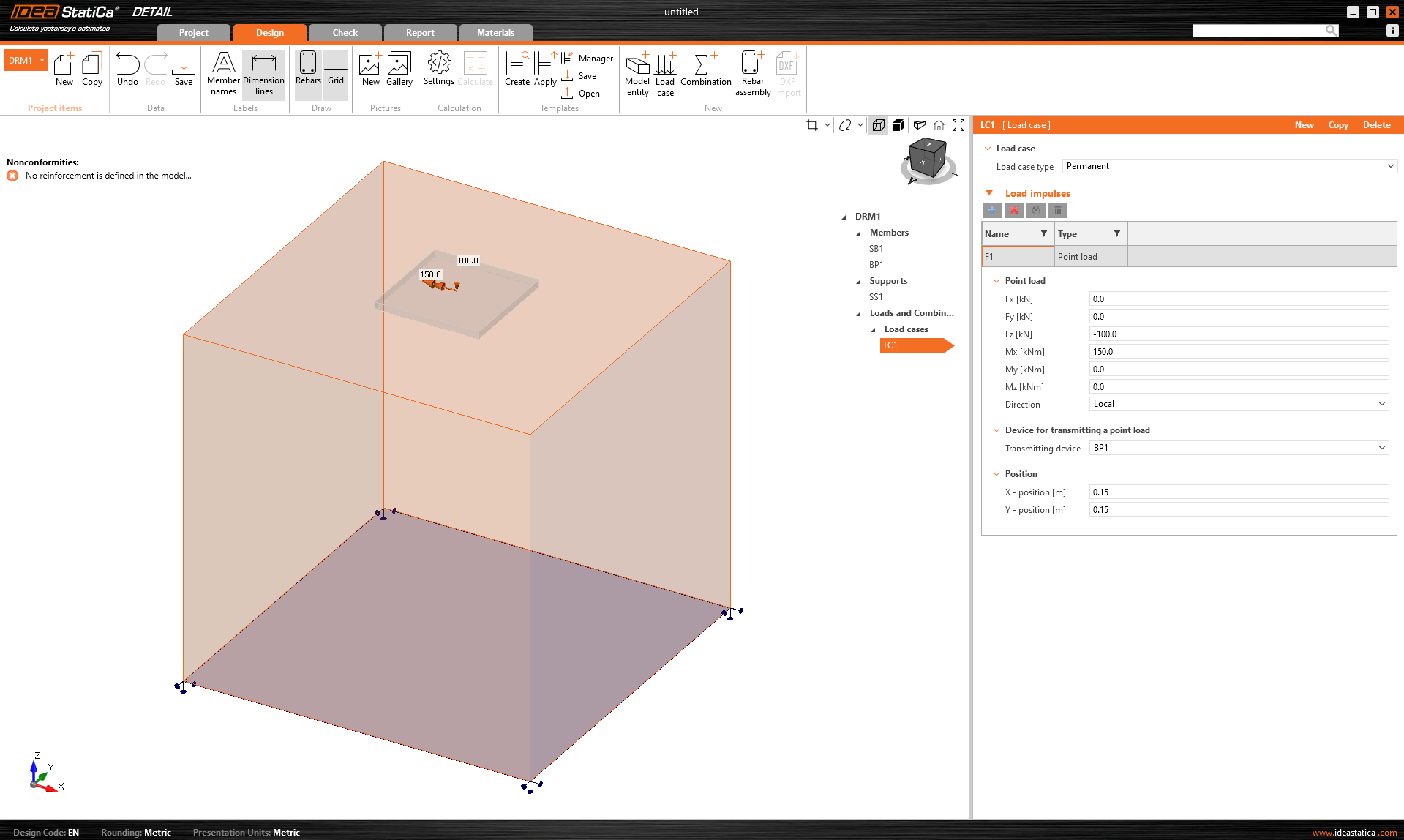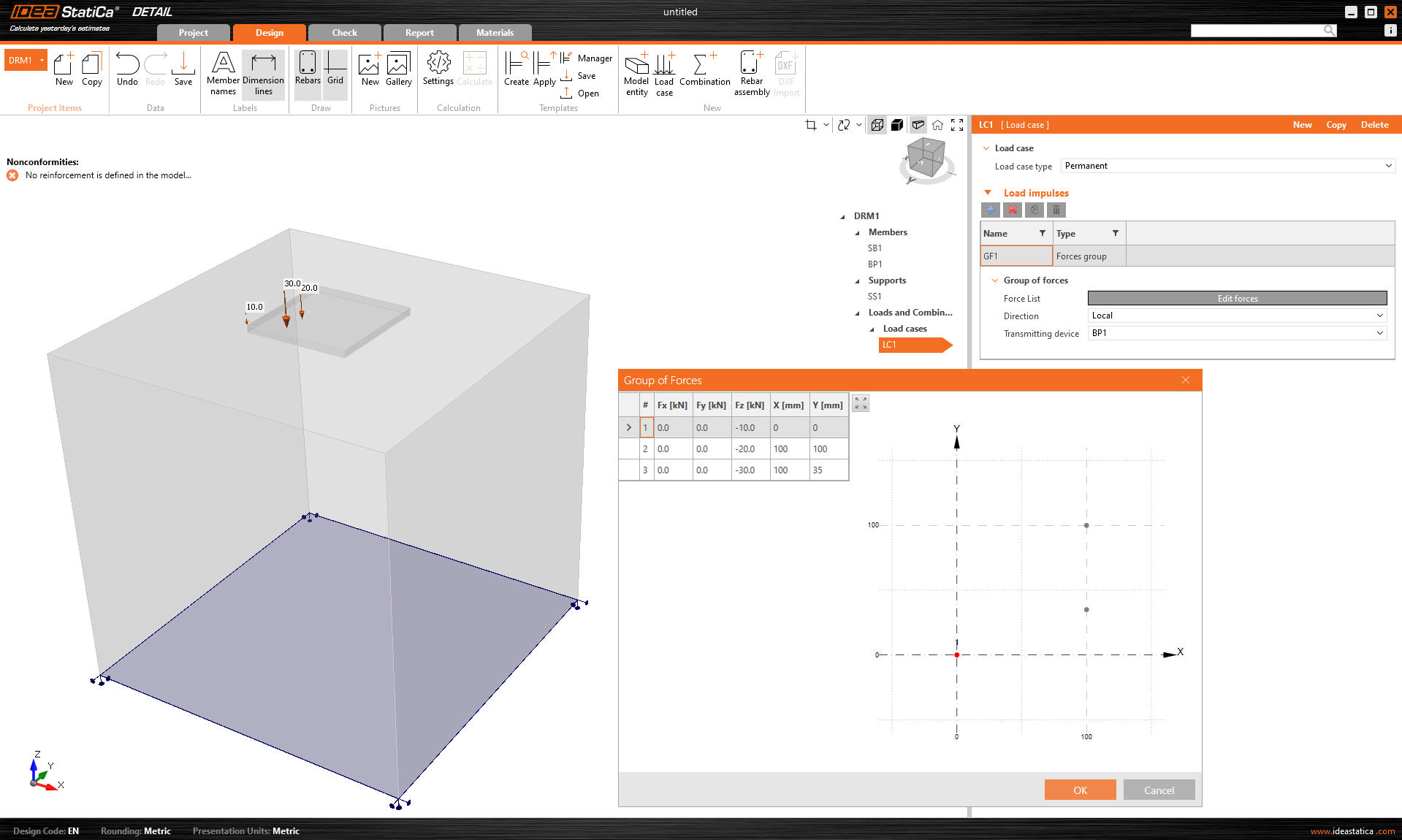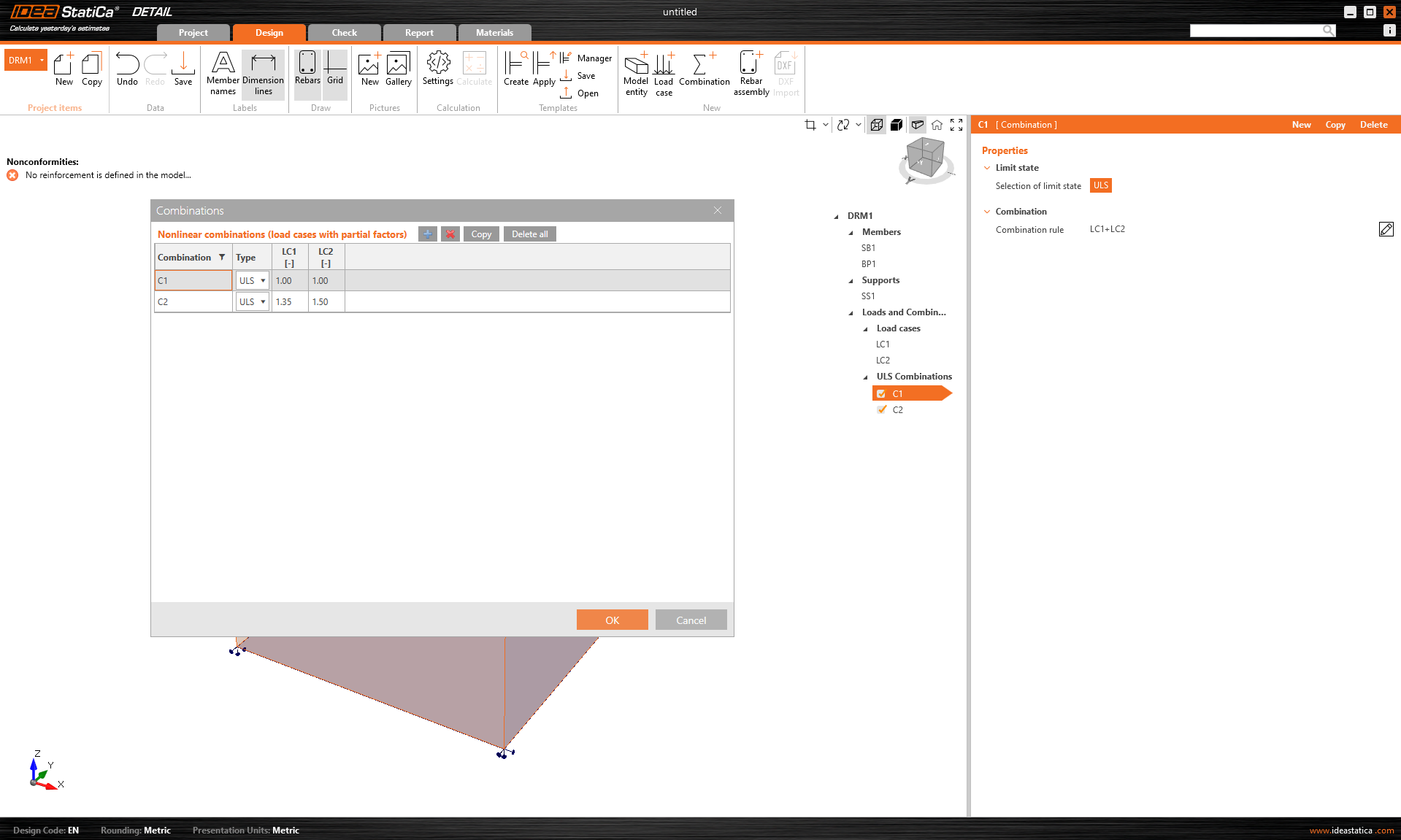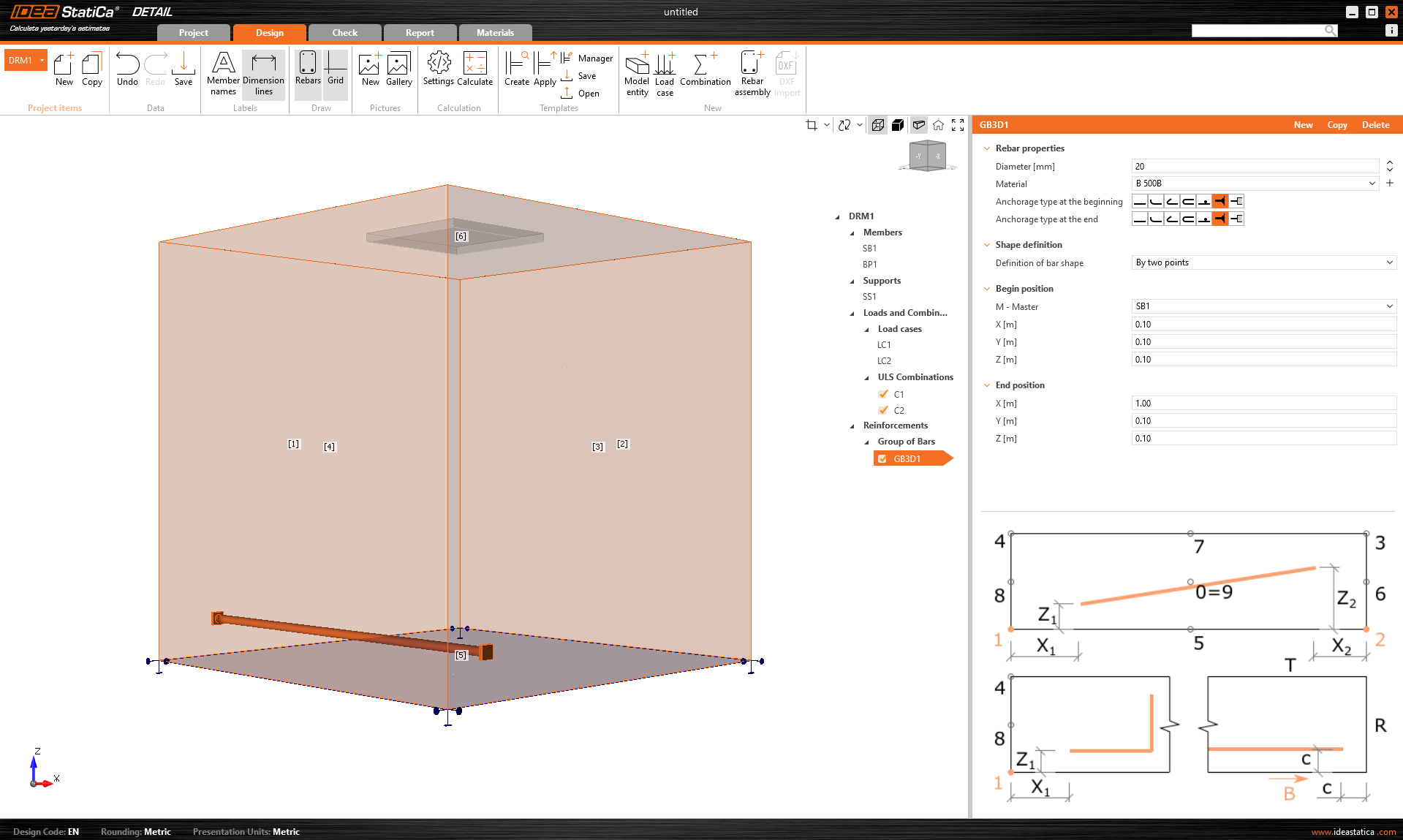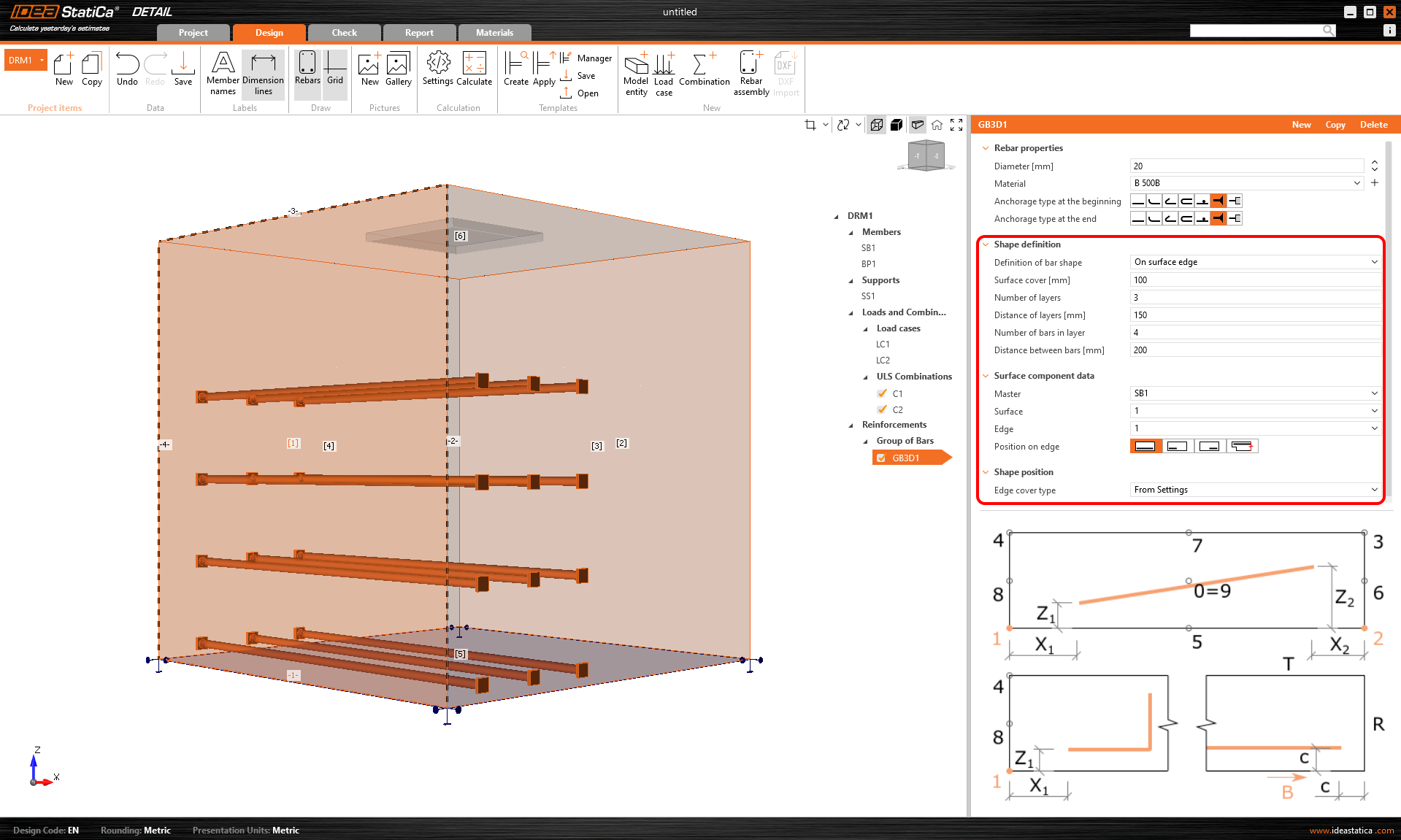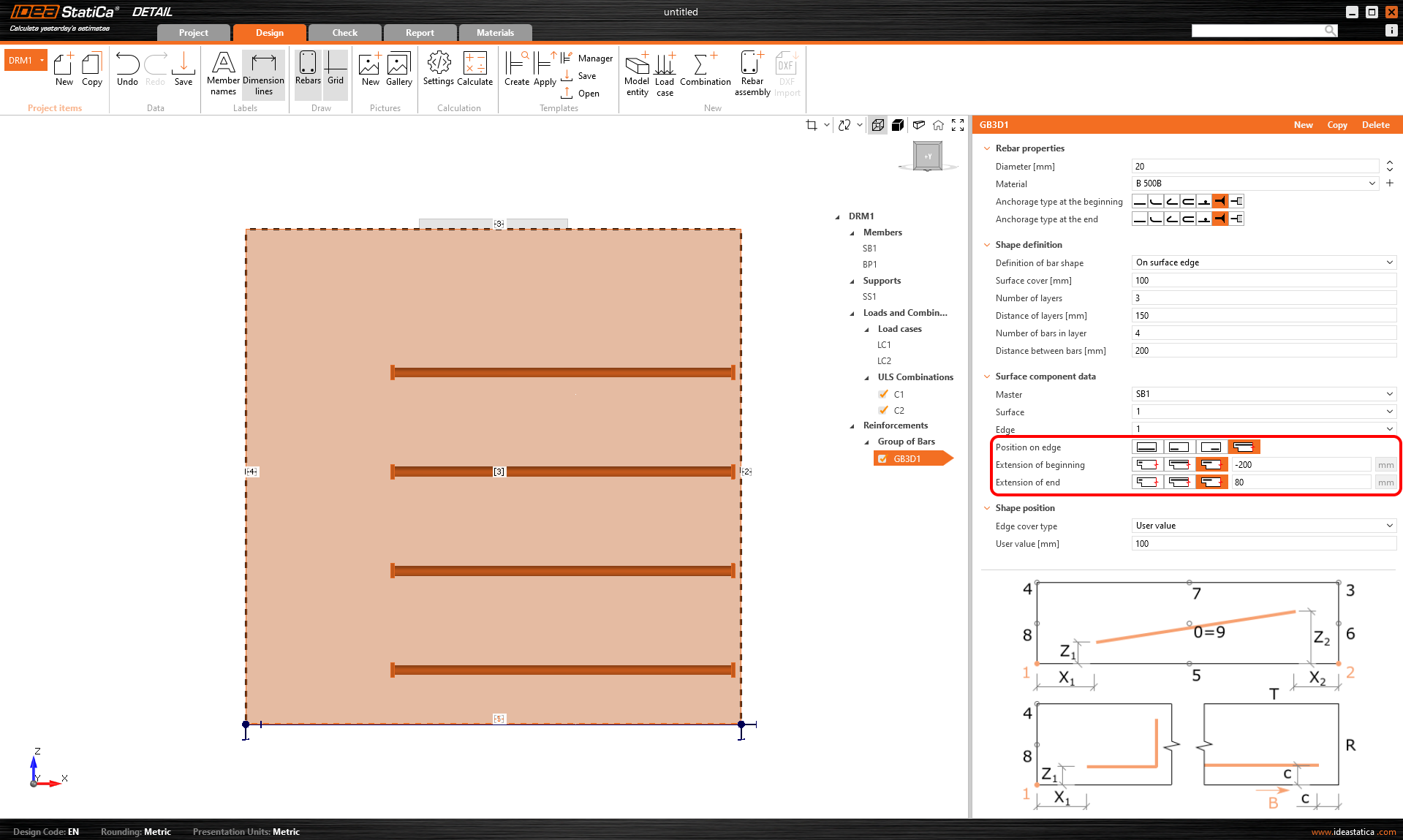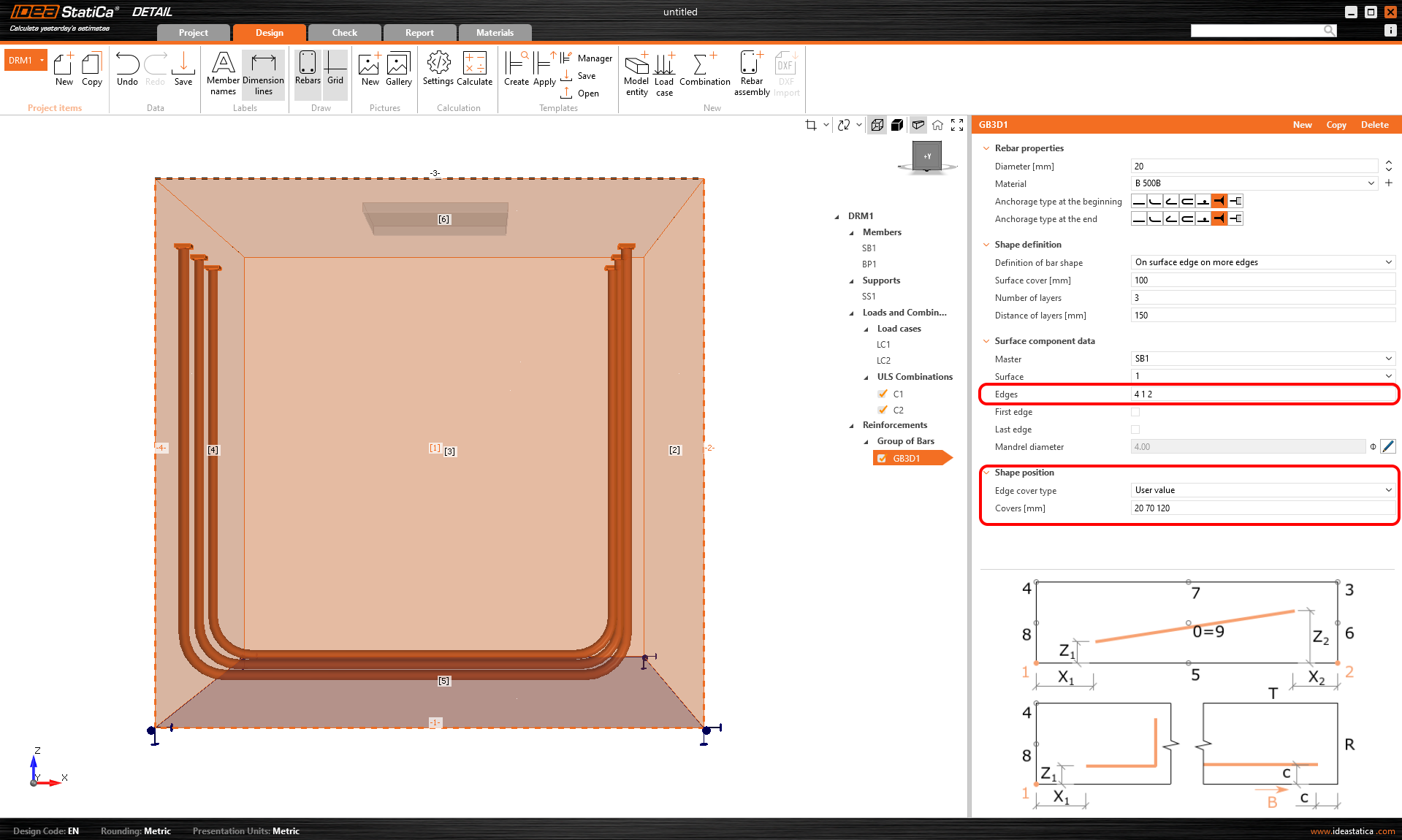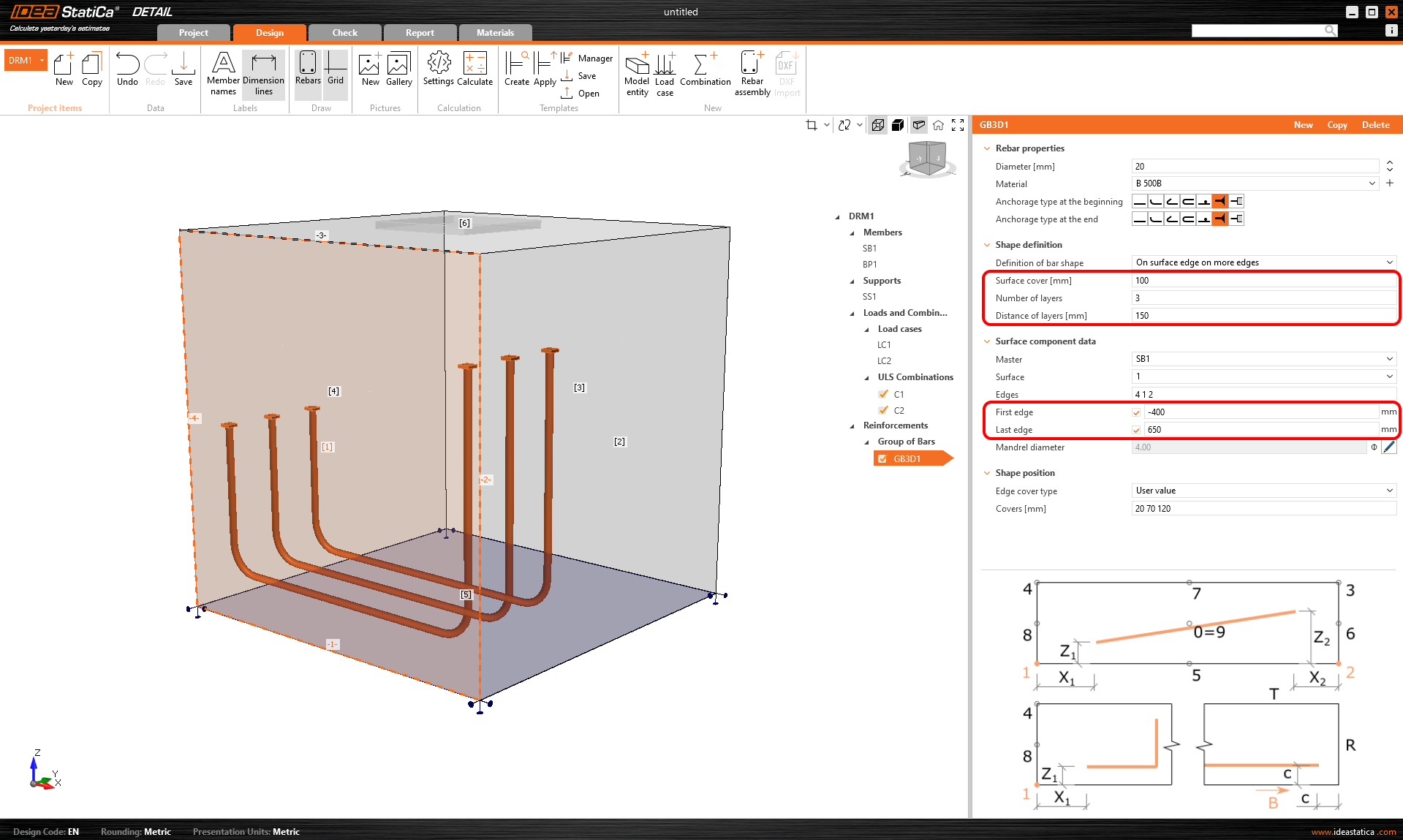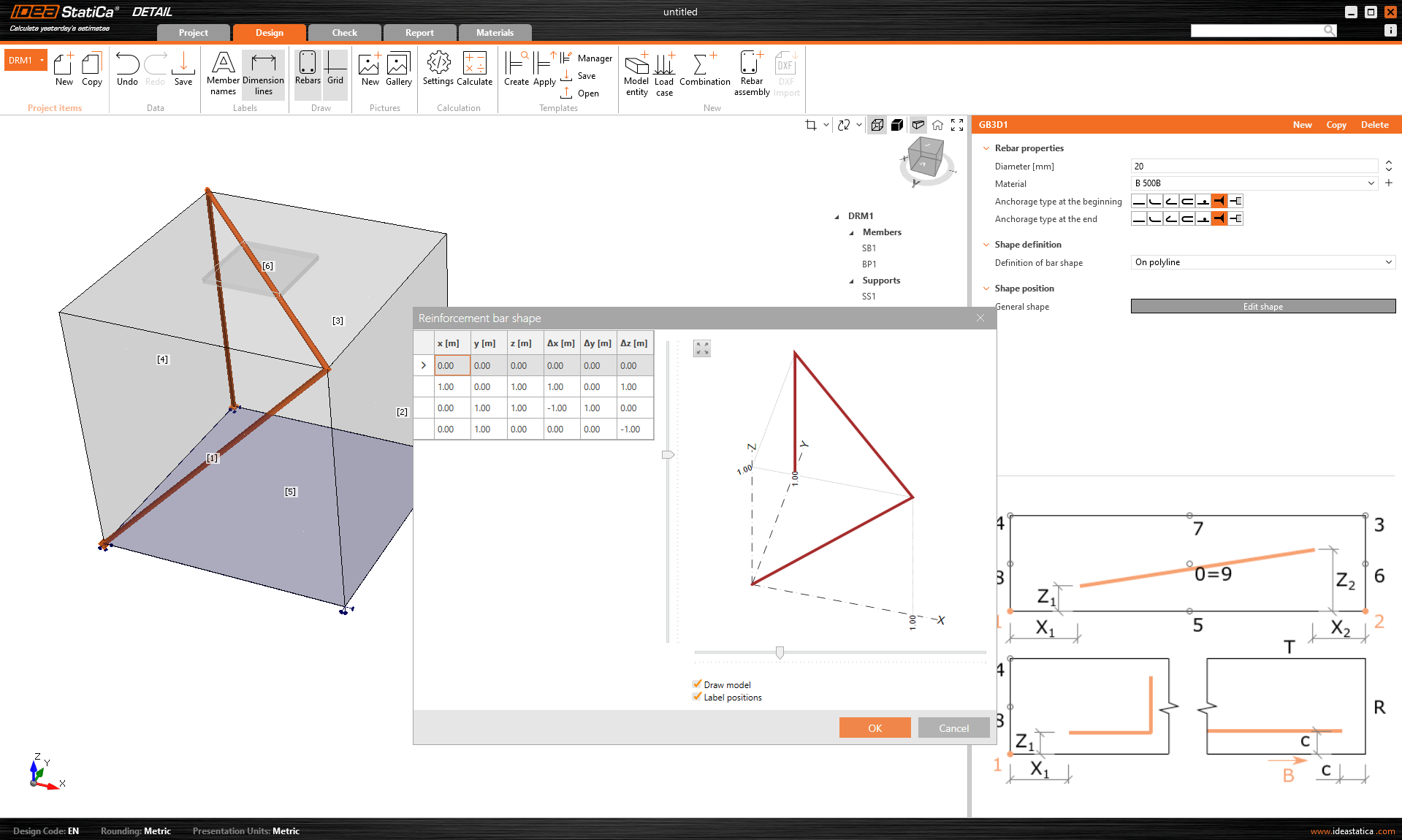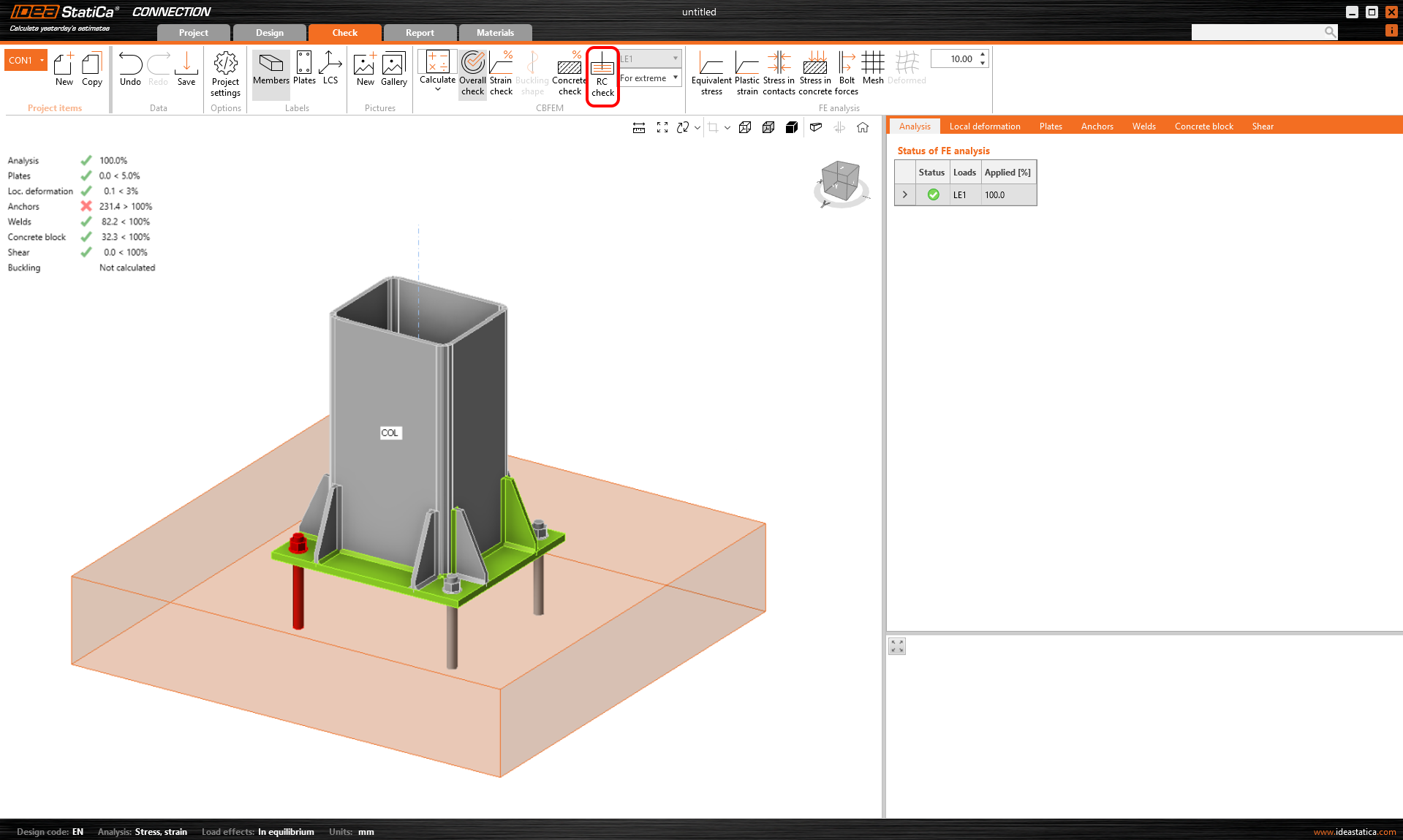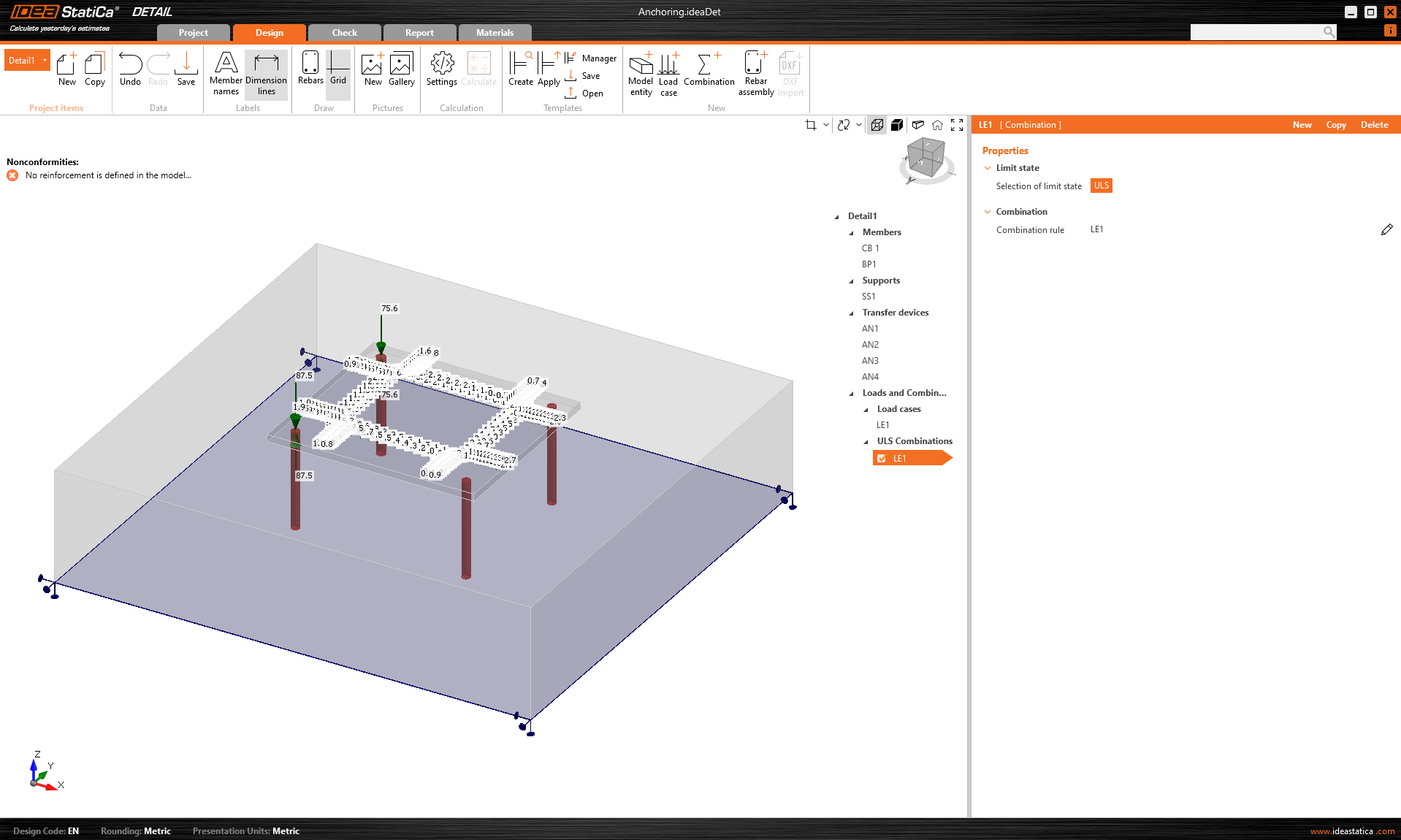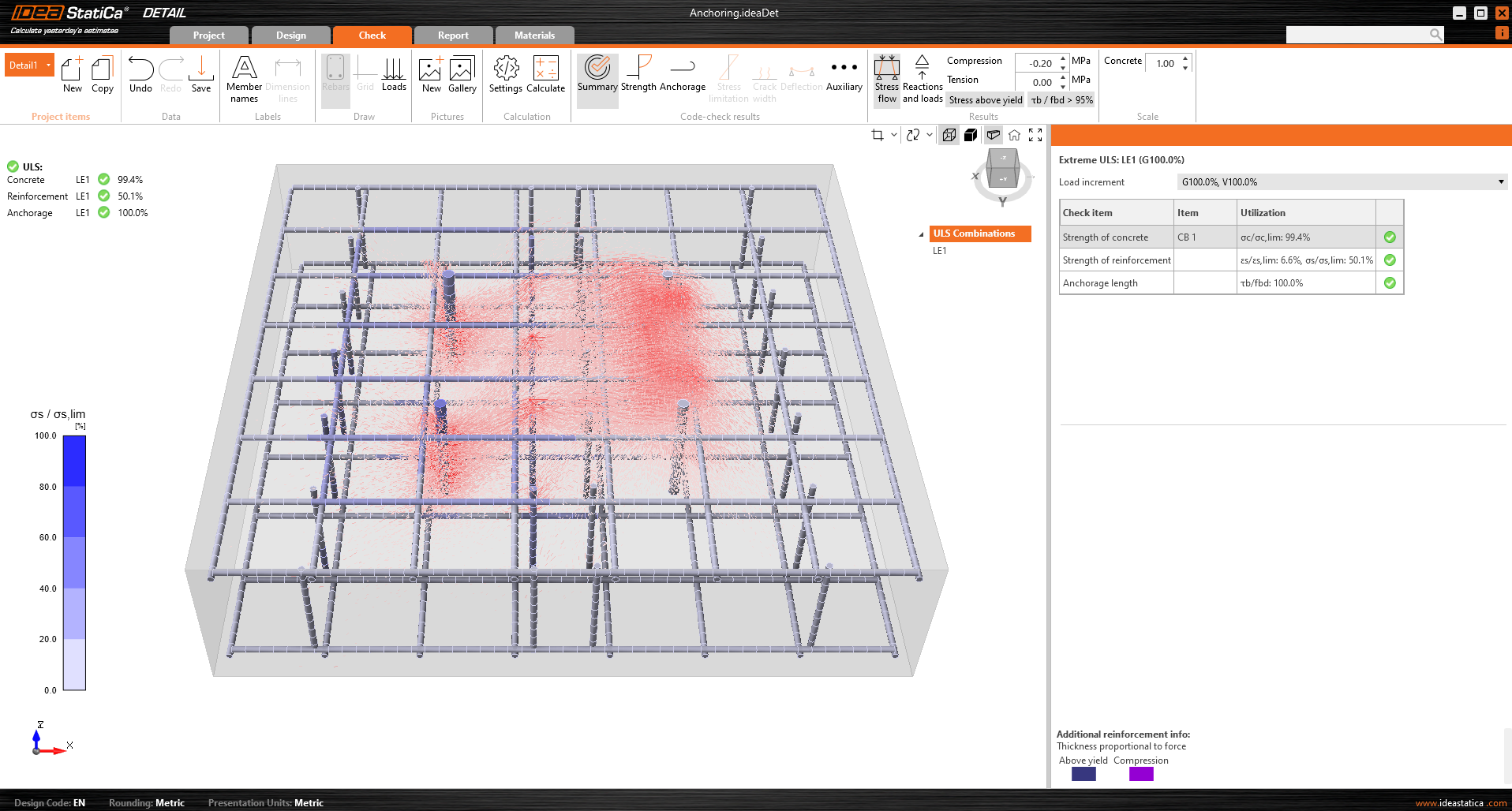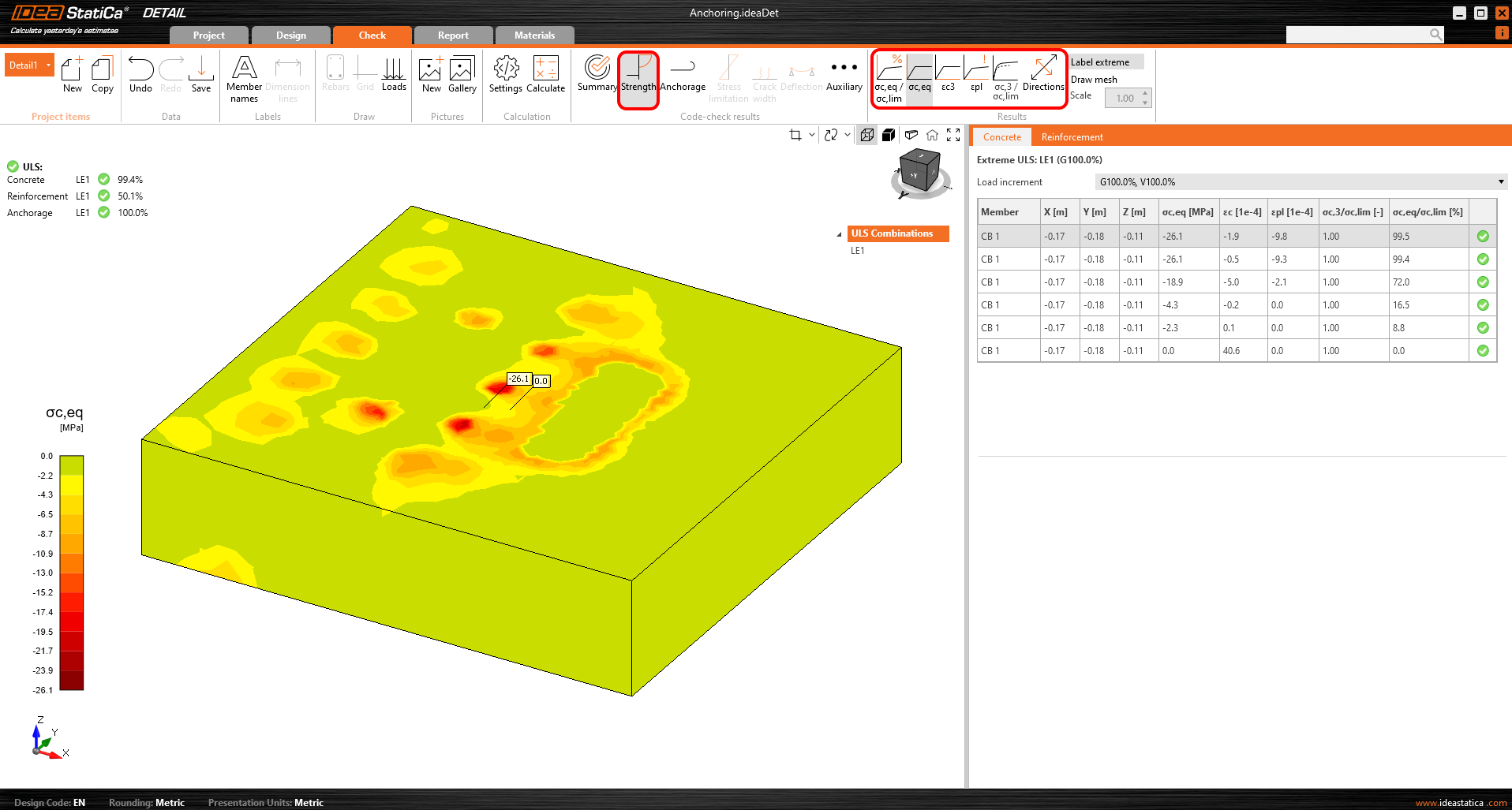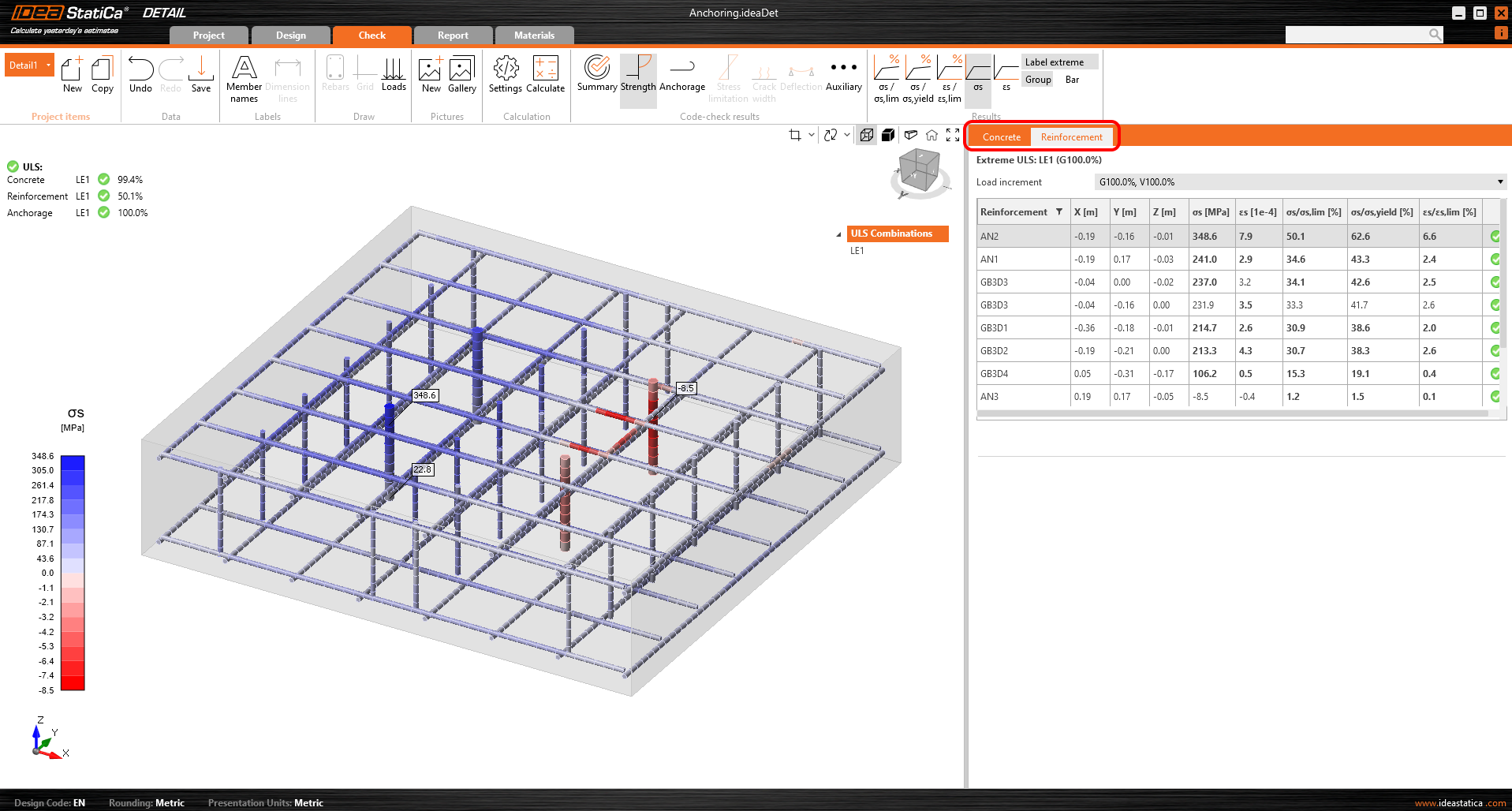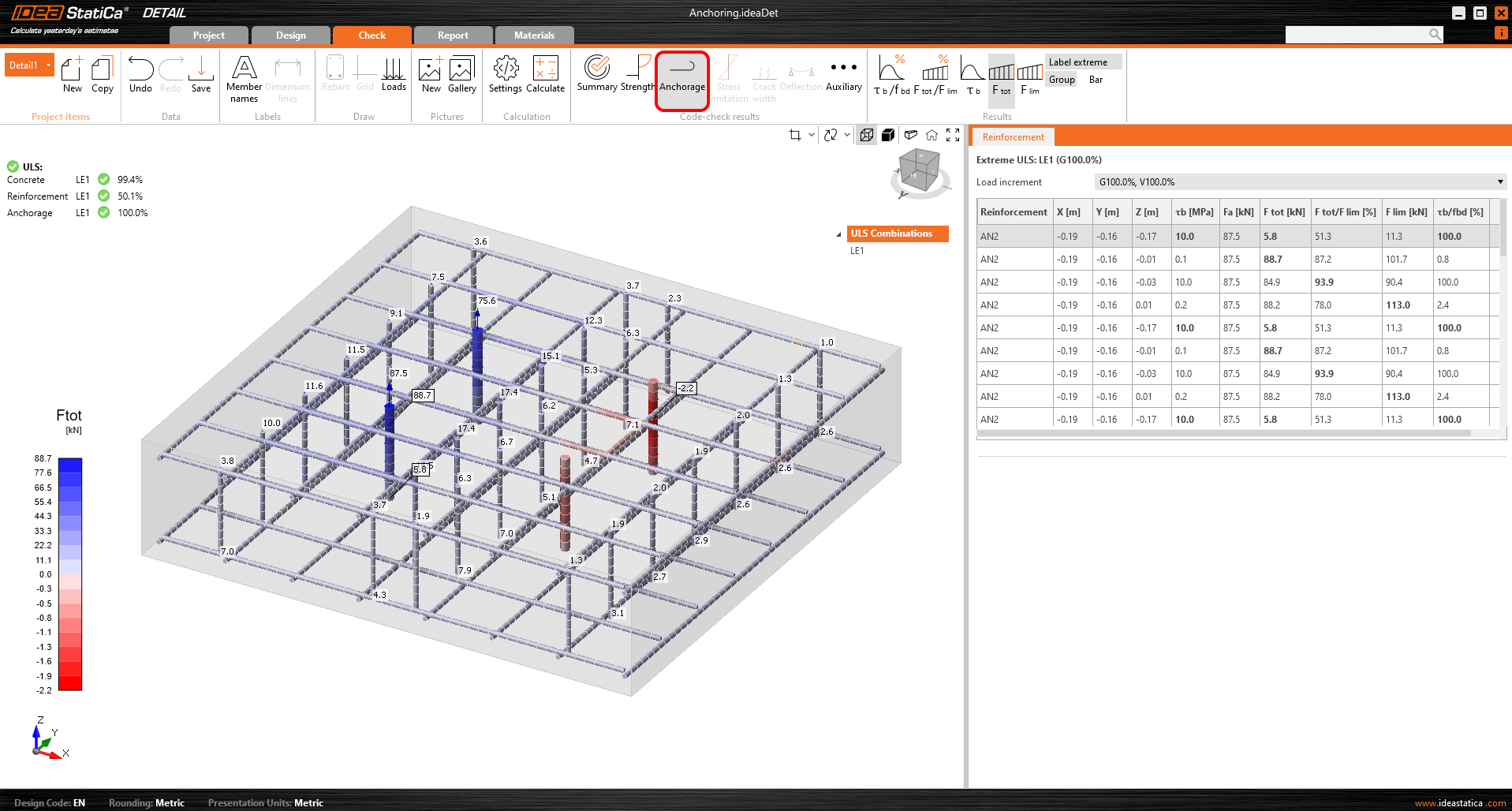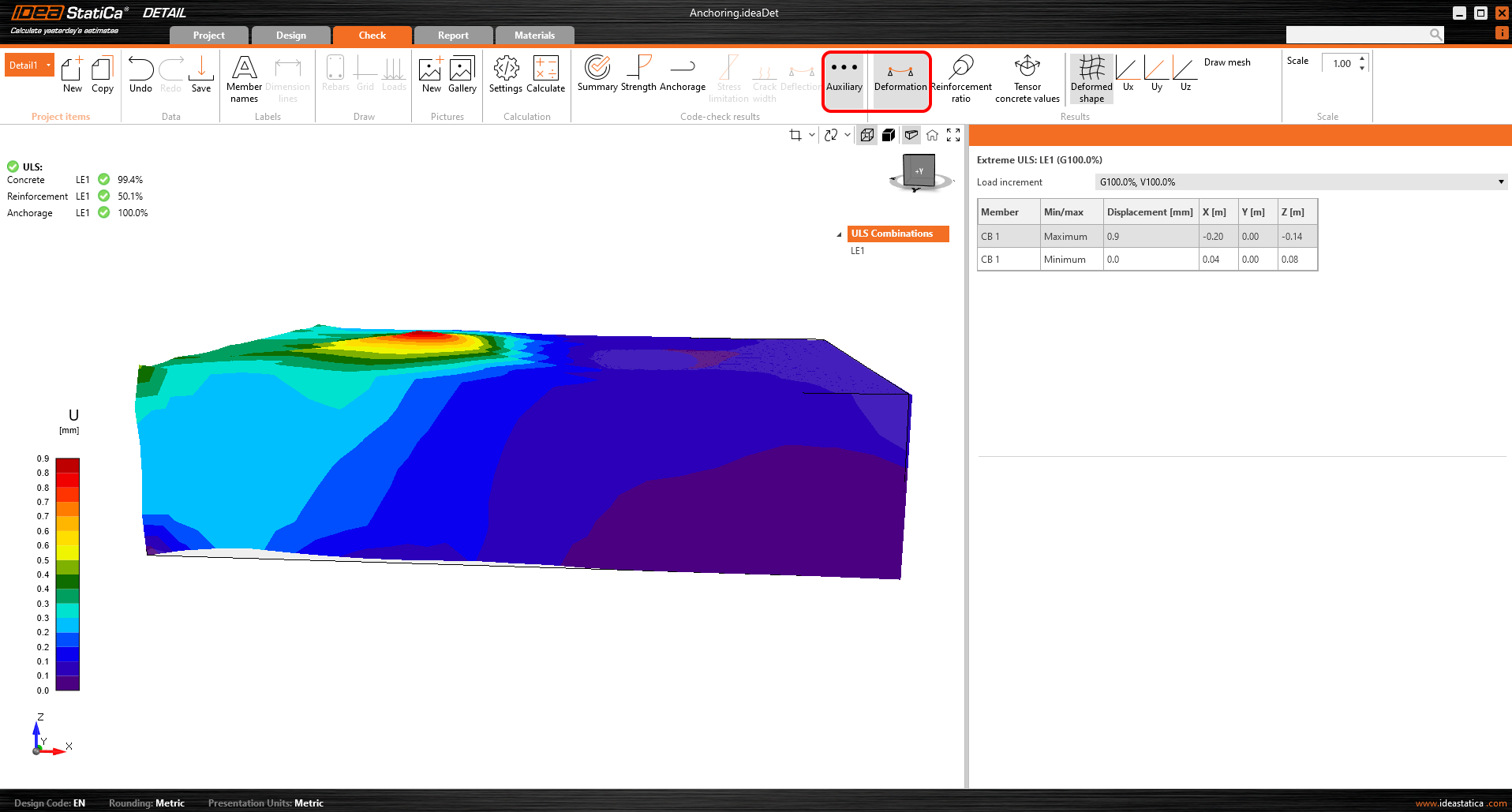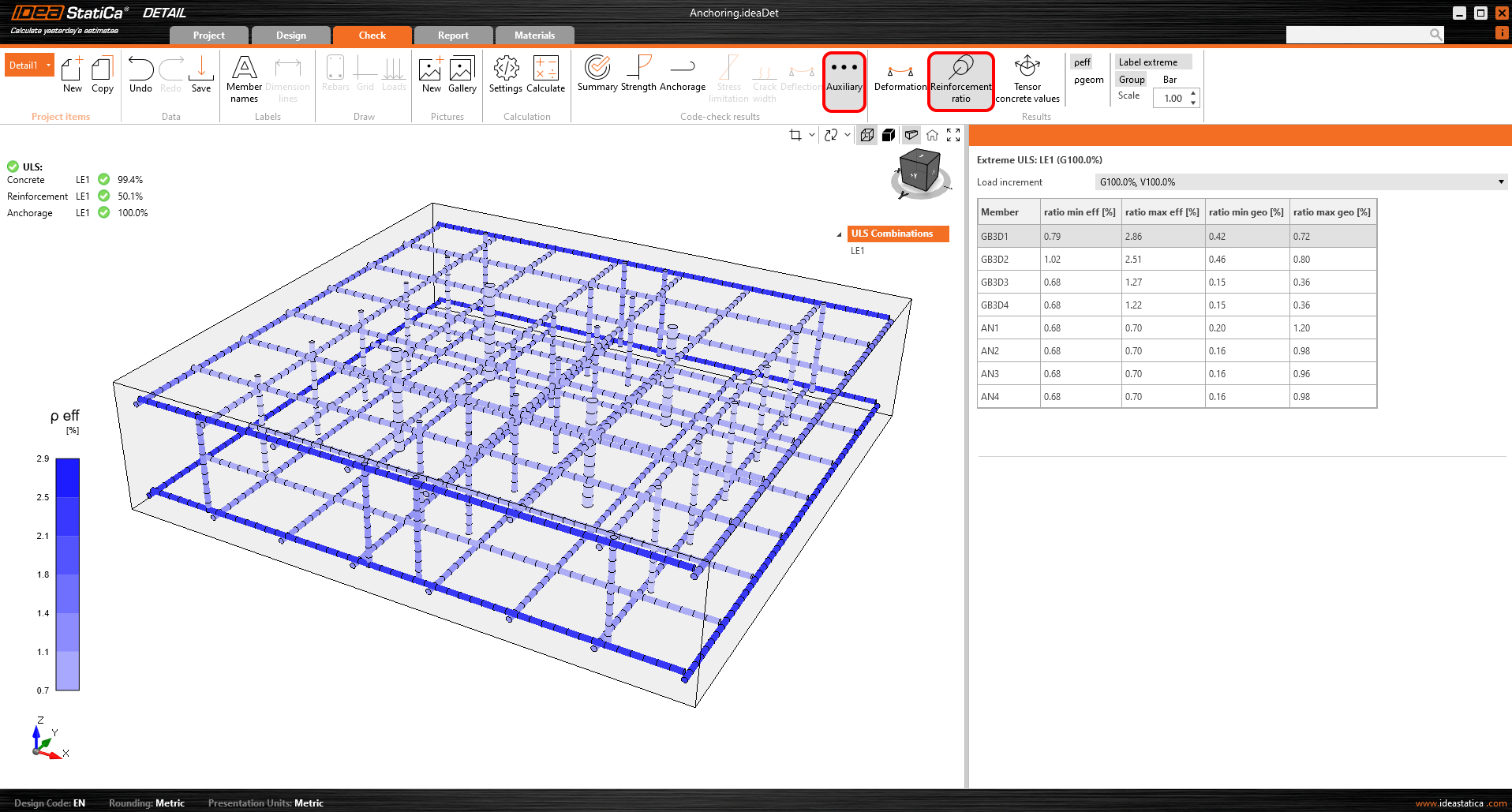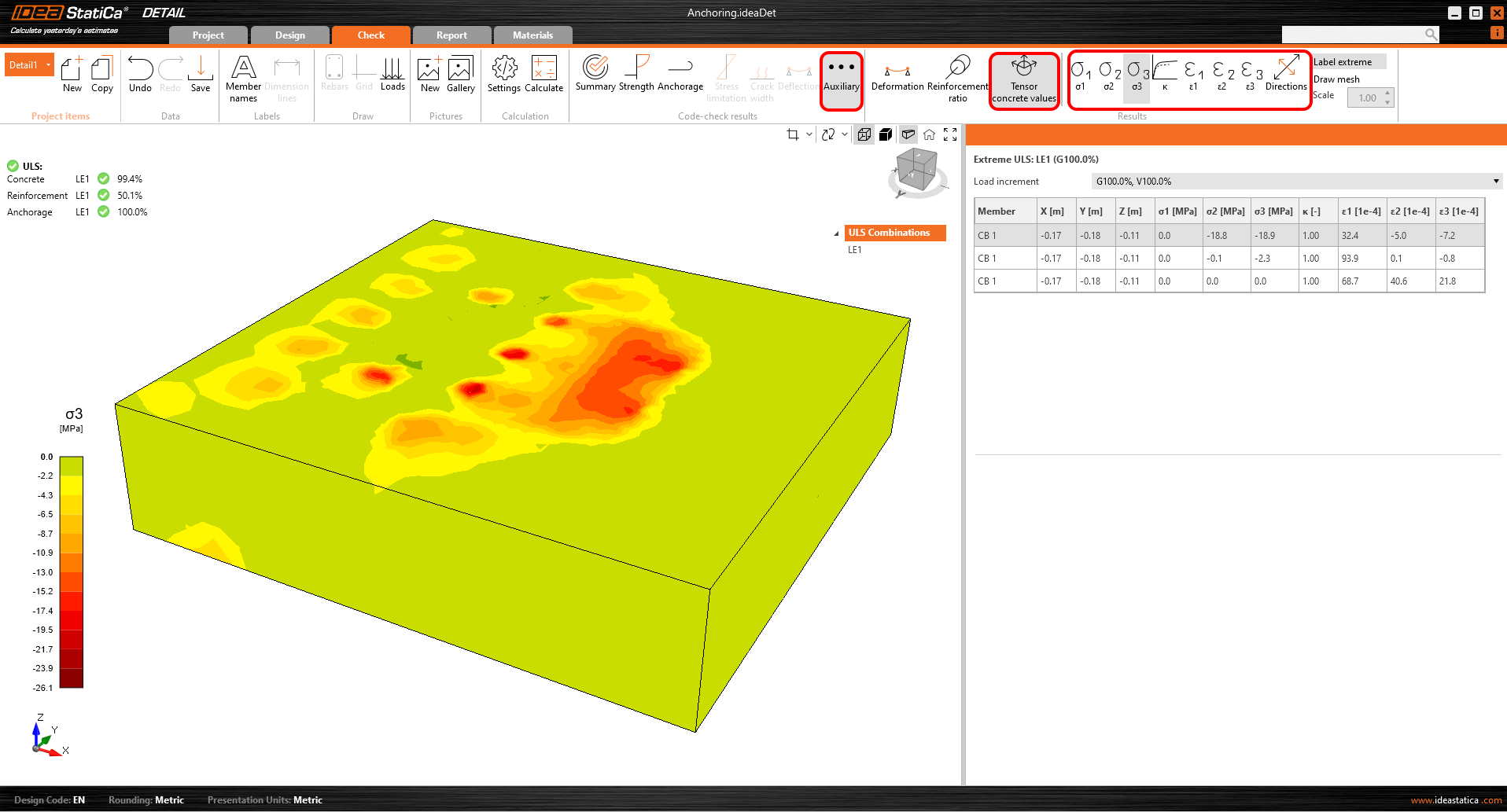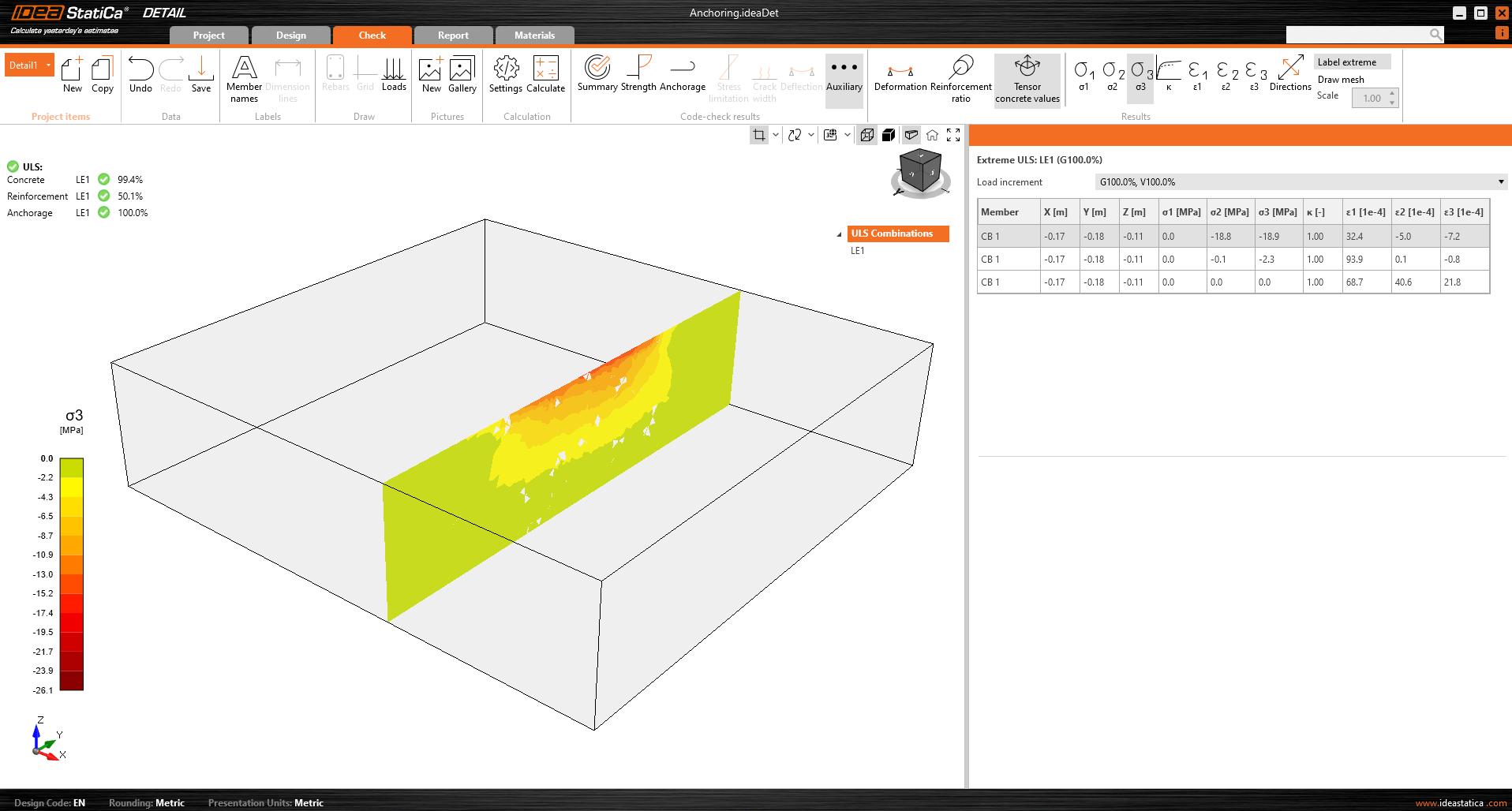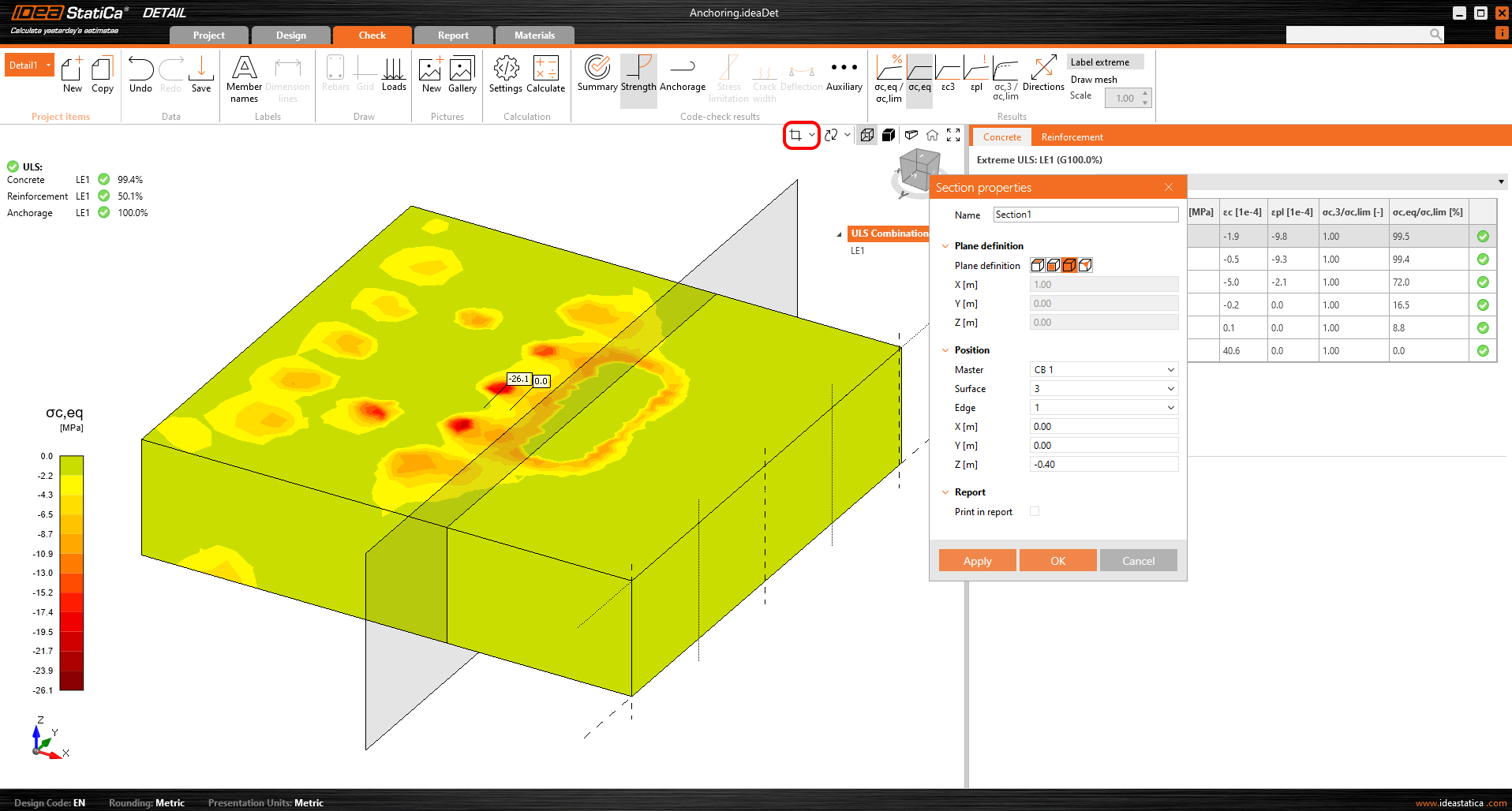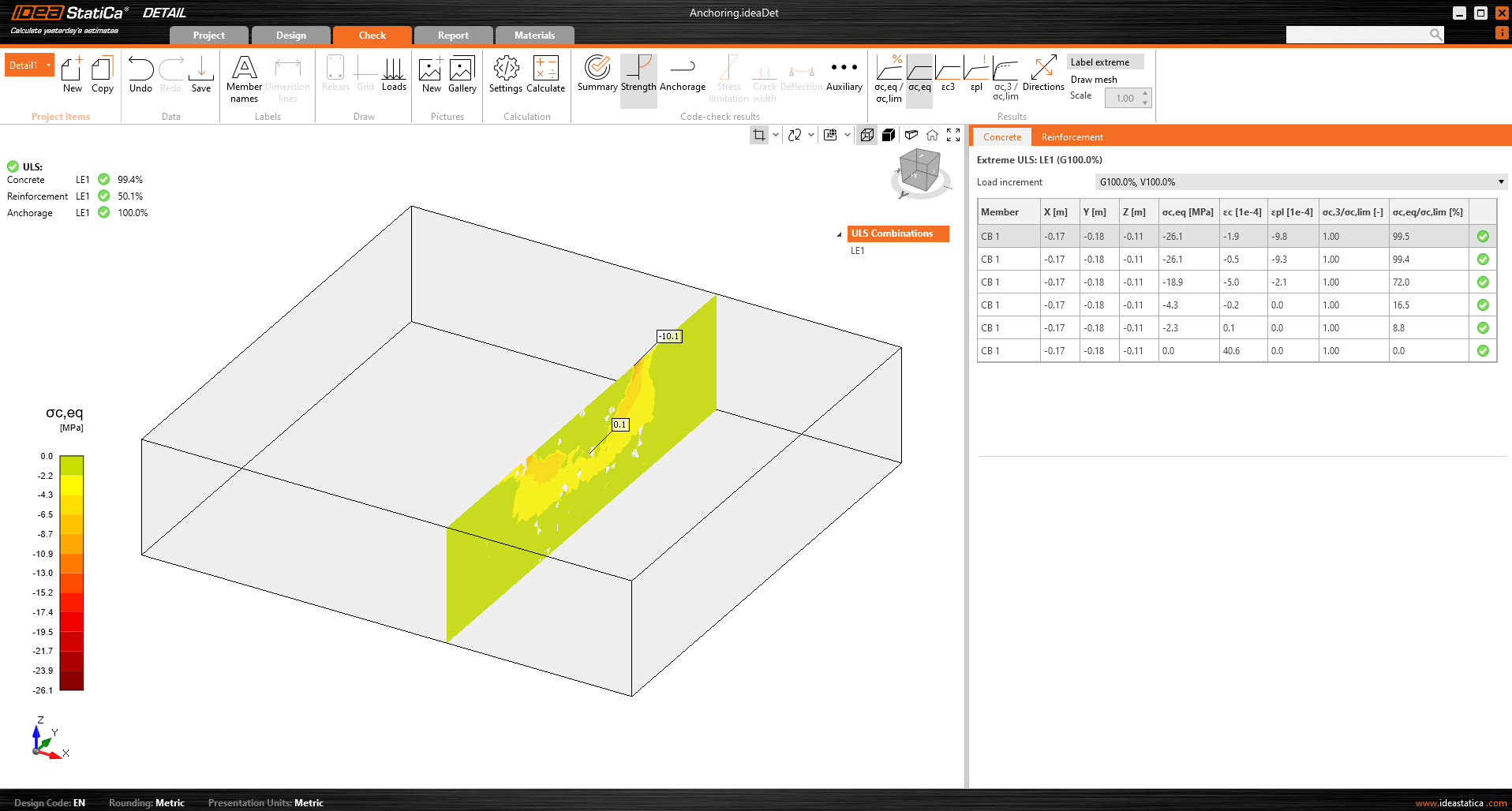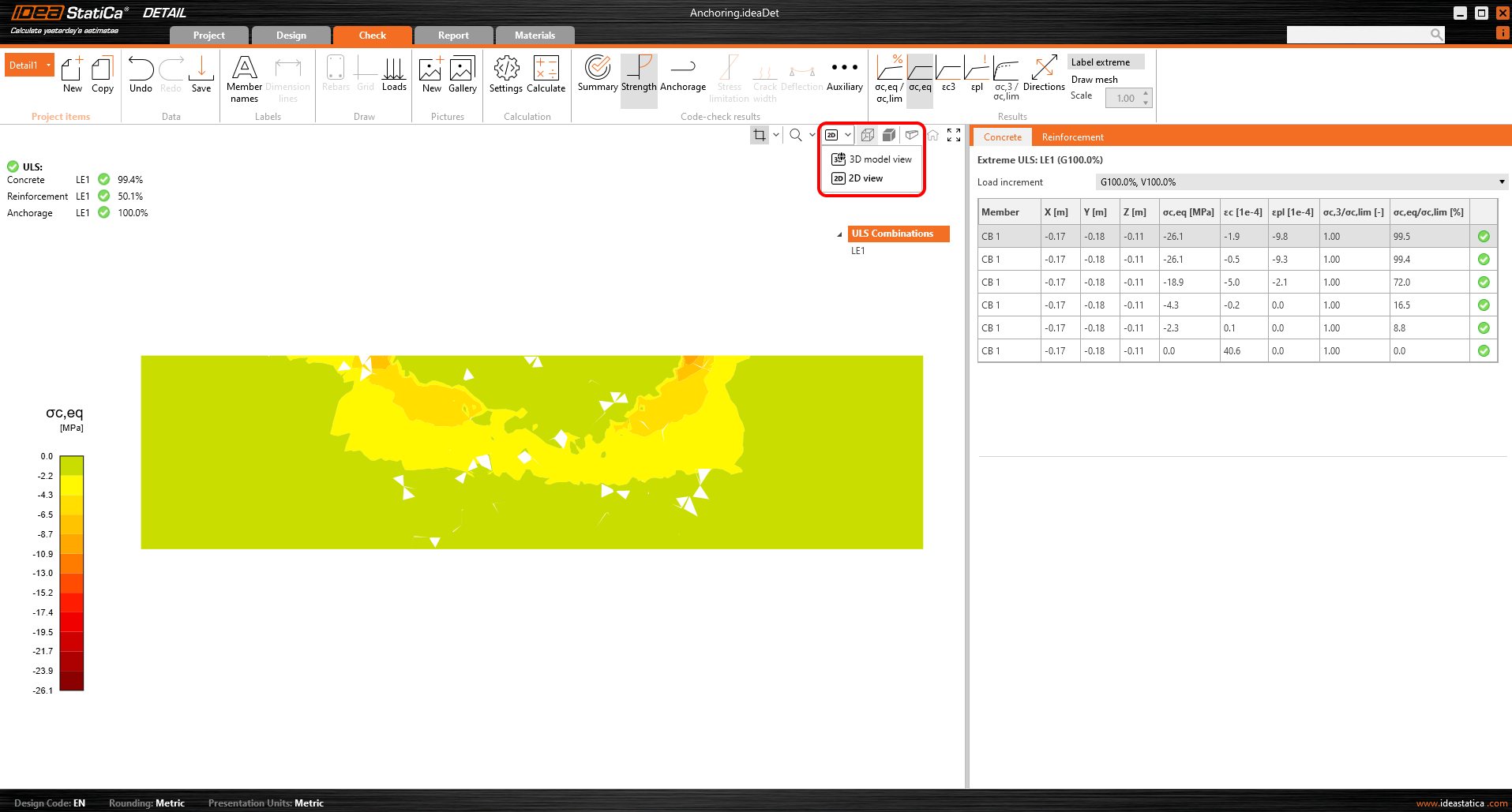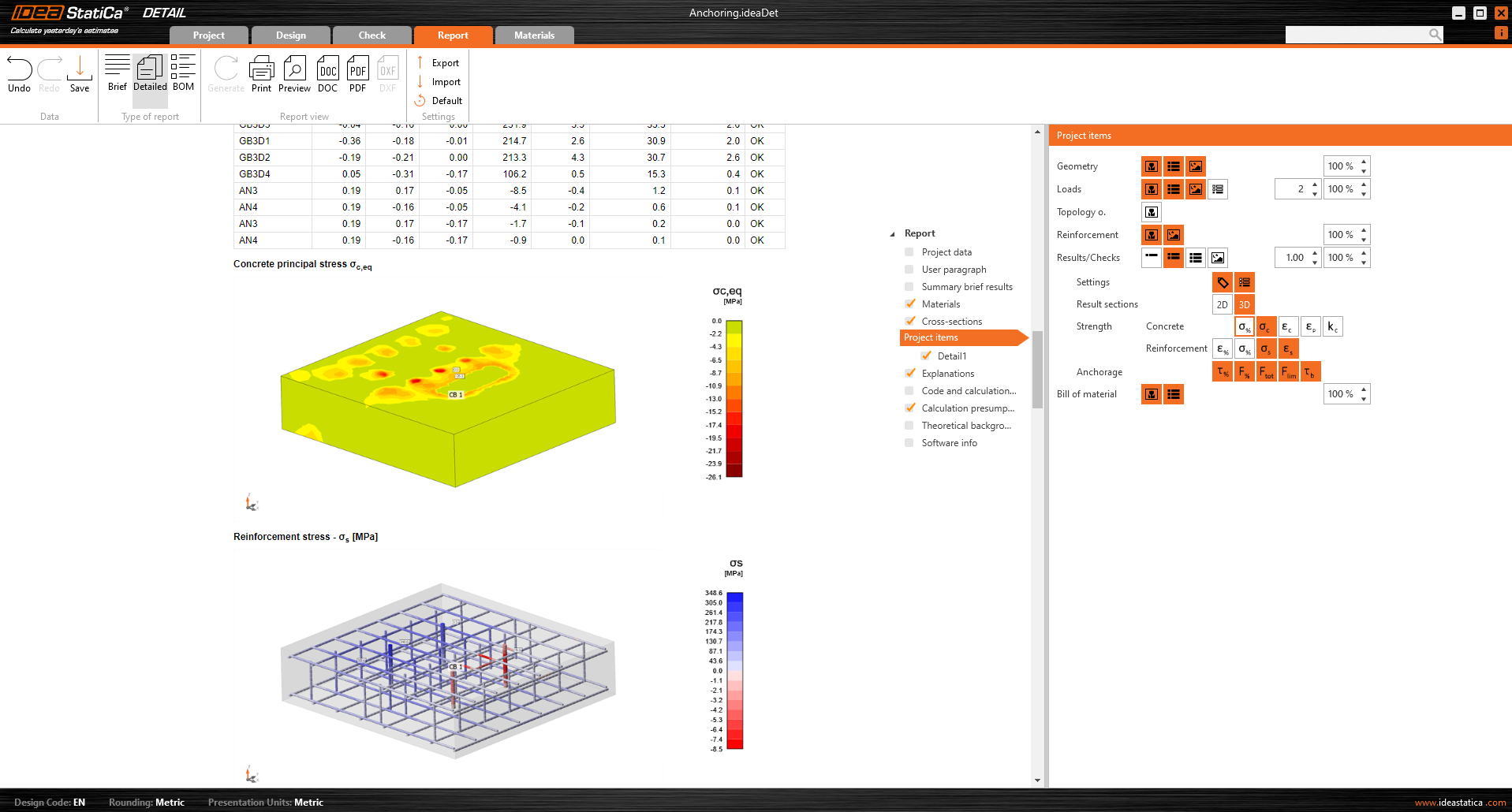Plná funkcionalita aplikace 3D Detail
Úvod do aplikace 3D Detail
Úvod
3D Detail je v podstatě rozšířením stávající aplikace IDEA StatiCa Detail. Přidává nový typ Model 3D a s tím přichází i implementace metody pro výpočet napěťových polí ve 3D prostoru nazvané 3D CSFM. Výpočty a posudky jsou implementovány pro mezní stav únosnosti.
Než se pustíme do popisu funkcionalit 3D Detailu, bude dobré upozornit na existenci teoretických základů, kde si můžete přečíst více technických detailů o jednotlivých entitách modelu a samotných výpočtech.
V prvním kroku si uživatel může na úvodní obrazovce (v průvodci) vybrat nový typ modelu, kde je k dispozici několik šablon, včetně obecné možnosti zadat model od začátku.
Stejně jako u 2D modelů je možné i ve 3D variantě upravit počáteční nastavení v pravé části, jako je Norma návrhu, Materiály a Krytí betonu.
Po vytvoření ať už prázdného modelu nebo modelu ze šablony jsou k dispozici možnosti známé z prostředí 2D modelování.
Možnosti pro práci s více Položkami projektu najdete na horním pásu karet, stejně jako nyní standardní tlačítka Zpět/Znovu, možnosti zobrazit Popisy, ovládací prvky pro Obrázky, nastavení Výpočtů a ovládací prvky pro správu Šablon.
Inicializuje se také strom, jehož první položka, ve výchozím nastavení DRM1, obsahuje výchozí nastavení pro aktuální položku projektu. Nad stromem najdete nástroje pro manipulaci s modelem.
Modelování v aplikaci 3D Detail
Modelování
Do nového 3D prostředí v IDEA StatiCa Detail bylo přidáno mnoho zcela nových nástrojů a položek modelu. V následující části si společně projdeme všechny možnosti dostupné ve verzi 24.1.
Položky modelu
Kategorie Položka modelu v aplikaci Detail obsahuje následující položky:
- Prvky
- Podpory
- Zařízení pro přenos
Ve verzi 24.1 může být zadán pouze jeden 3D prvek, který může být definován jako kvádr nebo obecný hranol. Kvádr je definován třemi rozměry. Obecný hranol je pak možné nadefinovat pomocí zadání obecného tvaru podstavy Polygonem, a to tabulkově pomocí souřadnic. Zadáním výšky bloku se pak vytvoří požadovaný prostorový tvar. Pro definování obecného tvaru mnohoúhelníku lze v tabulce vyplnit jednotlivé souřadnice, nebo použít kopírování a vložení z tabulkového procesoru (například Microsoft Excel).
K podepření modelu se používá povrchová podpora. Tento typ podpory lze zadat dvěma způsoby - dvěma typy geometrie:
- Celý povrch
- Křivka
V obou případech je třeba vybrat referenční povrch a samozřejmě definovat stupně volnosti. Podpora může být definována jako pružná a typ pouze v tlaku lze použít pro směr kolmý na určenou plochu. Na následujícím obrázku vidíme podporu na celé ploše číslo 4 a vypnutou možnost "Pružná podpora přenášející pouze tlak".
Pro druhou možnost zadání pomocí křivky je k dispozici stejná tabulka jako při zadání polygonů u Prvků. Opět můžete použít funkci kopírování a vkládání nebo zadat souřadnice ručně. Zadaný tvar lze posouvat podél referenčního povrchu pomocí souřadnic X a Y nebo otáčet zadáním úhlu.
Všimněte si, že je možné zadat křivku tak, aby počátek souřadnic byl v těžišti požadovaného tvaru. Souřadnice X a Y pro zadání polohy podpory se pak budou vztahovat k tomuto těžišti.
Zařízení pro přenos zatížení ve 3D Detailu
Zařízení pro přenos zatížení
Zařízení pro přenos zatížení obsahují dvě entity: patní desku a kotvu. Začněme patní deskou. Chcete-li určit její umístění na betonovém bloku, je nutné vybrat referenční povrch a hranu. Ty definují počátek souřadnic, ze kterých se měří vzdálenosti X a Y. K dispozici jsou dvě možnosti definice tvaru, obdélníkový a polygon.
Patní deska je spojena s betonovým prvkem kontaktem, který přenáší tlaková napětí, a pokud se uživatel rozhodne, může přenášet i smyková napětí. Lze vybrat tři mechanismy přenosu smyku:
- třením
- pomocí kotev
- pomocí smykové zarážky
Software neumožňuje tyto mechanismy přenosu smyku kombinovat.
Při přenosu třením je třeba zadat návrhovou hodnotu součinitele tření. Pro variantu přenosu pomocí smykové zarážky je třeba zadat ocelový profil včetně geometrie a polohy.
Patní deska může přenášet buď bodové zatížení, nebo skupinu sil. Pro bodové zatížení lze model zatížit šesti vnitřními silami (Fx, Fy, Fz, Mx, My a Mz) v libovolné poloze na patní desce. U skupiny sil mohou uživatelé zadávat polohy, intenzity a směry sil do tabulky, což umožňuje obecné umístění na patní desce. Je důležité zmínit, že patní deska je bodově zatížená a nemá na horní straně přivařenou žádnou výztuhu ani ztužijící prvek. Pro správné rozložení zatížení je tedy důležité použít relativně tuhou desku s poměrně velkou tloušťkou.
Druhé zařízení pro přenos zatížení, kotvu, lze přidat a propojit s patní deskou a vytvořit tak například detail kotvení sloupu pomocí čtyř kotev (viz obrázek níže). Je také možné modelovat samostatné kotvy bez patní desky.
Více informací o propojení s patní deskou naleznete v Teoretických základech.
Z hlediska polohy a geometrie jsou kotvy vztaženy k povrchu a hraně bloku, včetně určení relativní polohy jako u patní desky. Samozřejmě je možné specifikovat délku kotvy v betonu a délku nad betonovou plochou.
Kotvy jsou implementovány ve dvou variantách:
- Na místě zabetonovaná výztuž
- Lepená kotva
Pro na místě zabetonovanou výztuž se používá mezní napětí v soudržnosti podle EN 1992-1-1 kap. 8.4.2. Kromě toho je možné pro tento typ kotvy určit Způsob kotvení stejně jako pro běžnou výztuž.
U lepených kotev je možné přímo zadat Pevnost vazby (soudržnost), kterou si uživatel může zjistit např. z technického listu nanesené lepicí malty. Je důležité poznamenat, že je nutné zadat návrhovou hodnotu mezního napětí v soudržnosti.
Podrobný popis chování vzájemného propojení kotvy a patní desky je popsán v Teoretických základech.
Zatížení a kombinace v 3D Detailu
Zatížení
Zatěžovací stavy lze definovat stejným způsobem jako pro 2D železobetonové prvky. To znamená, že každému zatěžovacímu stavu lze přiřadit buď stálý nebo proměnný typ zatížení. Na model se nejprve aplikují Stálé zatěžovací stavy, po úspěšném výpočtu se použijí Proměnné zatěžovací stavy.
Ke každému zatěžovacímu stavu lze přidat celkem 4 typy zatěžovacích impulsů.
- Plošná zatížení
- Bodová zatížení
- Skupina sil
- Vlastní tíha
Definice plošného zatížení je shodná s definicí plošné podpory. To znamená, že je možné jej specifikovat dvěma způsoby - Celá plocha a Křivka. V případě plošného zatížení se samozřejmě místo tuhosti plochy zadává intenzita zatížení ve třech obecných směrech.
Jak bylo uvedeno výše, pomocí bodových zatížení můžete zatížit nosnou desku šesti vnitřními silami Fx, Fy, Fz, Mx, My a Mz v obecné poloze. Pro definici ohybových momentů se používá pravidlo pravé ruky.
Skupina sil je entita zatížení, která umožňuje zadat síly ve třech směrech kdekoli na modelu pomocí tabulky. Může být vztažena k patní desce nebo k povrchu betonového bloku. Pro tabulkové zadávání je opět možné použít funkci kopírování a vkládání z tabulkového procesoru.
Jako poslední zatížení je v aplikaci k dispozici vlastní tíha. Tento impuls by měl být součástí každého modelu. Například betonové základy zatížené ohybovým momentem se tak snadno nepřeklopí.
Kombinace
Protože analýza v IDEA StatiCa Detail je nelineární, používají se tzv. nelineární kombinace. To znamená, že se jednotlivé zatěžovací stavy nepočítají a výsledky se pak nesčítají. Naopak zatěžovací stavy stejného typu zatížení se před výpočtem sečtou, samozřejmě s příslušnými součiniteli definovanými v kombinacích, a poté se dopočítají jednotlivé kombinace. Z tohoto důvodu je existence alespoň jedné kombinace předpokladem pro zahájení výpočtu.
Jak bylo popsáno na začátku článku, výpočet je nyní v aplikaci definován pouze pro MSÚ. Z toho logicky vyplývá, že lze definovat pouze kombinace pro MSÚ.
3D Detail Výztuž
Výztuž
Model může být vyztužen pomocí Skupiny vložek 3D. Tento typ výztuže obsahuje mnoho možností, které si projdeme v následujícím textu. Lze specifikovat 4 typy definic tvaru tyče:
- Dvěma body
- Na hraně povrchu
- Na hraně povrchu na více hranách
- Na polylinii
U každého z těchto typů zadání lze specifikovat průměr a materiál včetně způsobu kotvení na začátku a na konci výztuže.
Definice tvaru výztuže Dvěma body je zřejmá. Je třeba zadat dvě sady kartézských souřadnic X, Y, Z.
Definice Na hraně povrchu nabízí mnoho ovládacích prvků pro umístění výztuže do požadované pozice. Výztuž můžete zadávat ve více vrstvách s více pruty v jedné vrstvě, se zadanými vzdálenostmi mezi pruty v rámci vrstvy a mezi jednotlivými vrstvami. Samozřejmě je také nutné specifikovat referenční povrch a hranu. Dále je třeba zadat tloušťku "Krytí povrchu", vzhledem k referenčnímu povrchu (od povrchu [1] na obrázku níže). A dále Krytí hrany, které definuje vzdálenost vložek od bočních povrchů (od povrchů [4], [5] a [2] na obrázku níže). Krytí lze zadat jako "Z Nastavení" nebo "Uživatelská hodnota". Výchozí hodnota krytí (Z Nastavení) pro aktivní položku projektu se nachází v první položce stromu (ve výchozím nastavení nazývané DRM1), což bylo definováno na začátku tohoto článku. Krytí hrany lze nastavit jako jedinečnou hodnotu pro každou skupinu vložek.
A konečně, pro tento typ zadání lze upravit pozici na hraně. Například, jak je znázorněno na obrázku níže, je možné určit výztuž tak, aby se uživatelem definované krytí hrany aplikovalo pouze na spodní plochu [5]. Boční povrchy jsou ovládány prodloužením začátku a konce.
Dalším typem definice je Na povrchu na více hranách. Zde je možné zadat seznam hran nebo ploch, na které bude výztuž umístěna, spolu s výčtem tlouštěk krycích vrstev pro každou plochu, jak je znázorněno na následujícím obrázku.
Krytí lze také specifikovat pomocí možnosti "Z Nastavení", stejně jako u předchozí. Opět je možné odsadit výztuž od referenčního povrchu pomocí "Krytí povrchu" a zadat počet a vzdálenost vrstev. Je také možné prodloužit nebo zkrátit konce od prvního a posledního okraje.
Poslední způsob definování výztuže je Na polylinii. Stejně jako u výše zmíněných entit modelu lze výztuž zadat pomocí seznamu souřadnic zkopírovaných z tabulkového procesoru. V tomto případě je pro lepší orientaci navíc k dispozici 3D scéna se zobrazenou výztuží, která umožňuje pootáčení kolem dvou os.
3D Detail Import z aplikace Connection
Import z aplikace Connection
V případě kotvení do betonového bloku lze model importovat z aplikace Connection. Po výpočtu modelu můžete například zjistit, že kotvy nebo betonový blok nejsou vyhovující podle výpočtů pro prostý beton, které jsou dostupné v aplikaci Connection. V takovém případě klikněte na tlačítko Posouzení železobetonu, které najdete v horní liště na kartě Posudek.
Tím se otevře aplikace Detail, do které se betonový blok importuje, včetně patní desky a kotev. Největší výhodou však je, že importuje zatížení ve formě sil působících ze svarech na patní desce.
Podrobné vysvětlení importovaných sil působících na patní desku nebo kotvy, které jsou znázorněny na obrázku níže, naleznete v Teoretických základech. Dozvíte se tam například, proč se do tažených kotev přenášejí dvě protilehlé síly, jak a kdy jsou kotvy připojeny k patní desce, nebo například jaké výsledky můžete od aplikace očekávat a za jakých podmínek.
Poté stačí pomocí výše uvedených nástrojů přidat požadovanou výztuž a vypočítat model. Nezapomeňte zkontrolovat návrhovou Pevnost vazby kotev - mezní napětí v soudržnosti. Je také dobré zkontrolovat, zda zadané zatížení betonový blok nepřeklopí. Překlopení lze zabránit vlastní tíhou nebo dostatečnou tlakovou normálovou silou. Pokud je výsledná svislá síla kladná (blok bude zvednut z podpěry), výpočet také selže. Protože beton nepůsobí v tahu, krycí vrstva mezi spodní výztuží a spodním povrchem se odloupne.
3D Detail - výsledky
Výsledky
Zobrazení výsledků je velmi podobné jako u 2D Detailu. Existují však některé zásadní rozdíly, zejména pokud jde o výsledky v betonu. V následující části si projdeme všechny dostupné výsledky a zaměříme se na zmíněné rozdíly. Na záložce Posouzení můžete zobrazit celkem 4 typy výsledků:
- Souhrn
- Pevnost
- Kotvení
- Pomocný
Tok napětí v Souhrnu vám ukáže vektory hlavních napětí v tlaku v betonu a využití výztuže, aby vám poskytl základní přehled.
V posouzení Pevnosti lze zobrazit intenzity napětí a přetvoření pro výztuž a beton. Na horním pásu karet můžete určit, co se zobrazí. Je také možné zobrazit poměry σc,eq/σlim a ε/εlim , stejně jako plastické přetvoření, úroveň tříosé napjatosti σc3/σlim a směr hlavních napětí v betonu. Všechny výsledky v části Pevnost se vztahují k meznímu stavu únosnosti.
Materiály lze přepínat ve vlastnostech.
Můžete si všimnout, že těsně pod tlačenou patní deskou je beton namáhán trojosým tlakem (hydrostatický tlak) a ekvivalentní hlavní napětí σc,eq je zde nulové. Přečtěte si prosím Teoretické základy, kde je definováno napětí σc,eq. Nebo si můžete projít tento ověřovací článek, kde je tento jev vysvětlen a ověřen pomocí známého tri-axiálního testu.
Posudek Kotvení poskytuje informace o napětí ve spoji a celkové síle působící na výztuž a kotvy.
V neposlední řadě si můžete v aplikaci prohlédnout Pomocné výsledky - hodnoty deformace, stupně vyztužení a tenzorové hodnoty betonu. První položka Deformace zobrazuje převýšené deformace nelineárního modelu MSÚ.
Stupeň vyztužení zobrazuje hodnoty použité pro výpočet efektu Tahového ztužení (tension stiffening).
Tenzorové hodnoty v betonu umožňují zobrazit intenzity hlavních napětí v betonu a jejich směr.
Lze také použít rovinné řezy betonovým blokem pro zobrazení výsledků.
3D Detail - výsledky v řezech
Výsledky v řezech
U 3D modelů existuje možnost zobrazení výsledků v betonu - výsledky v řezu. Pro ovládání práce s řezy slouží tlačítko řezy v liště pro ovládání zobrazení, která je v pravém horním rohu scény. Pro definici, úpravu nebo výběr již definovaného řezu použijte rozbalovací menu aktivované kliknutím na šipku vedle tlačítka.
Zapnout nebo vypnout zobrazení výsledků v řezech se pak ovládá stiskem tlačítka.
Nebo je zde možnost přepnout pohled z 3D do 2D a pro lepší přehlednost zobrazit vybraný řez ve 2D.
3D Detail protokol
Protokol
Jak je v našich aplikacích standardem, všechny výsledky lze vytisknout do automaticky generovaného protokolu obsahující teoretické základy, uživatelské odstavce a mnoho dalšího.